Если вы не используете почтовый клиент по умолчанию на вашем компьютере, вы можете легко сделать так, чтобы ссылки mailto: в вашем браузере открывались в вашей обычной почтовой программе. Вот что вам нужно знать.
Каждый раз, когда вы нажимаете на электронное письмо -address-Turn-link (также называемая mailto: link) на любой веб-странице или в любой настольной программе на вашем компьютере, он открывает окно создания сообщения в почтовом клиенте по умолчанию, который поставляется с вашей операционной системой. Это довольно неприятно, когда вы используете сторонний почтовый клиент или даже веб-службу.
Разве вы не предпочли бы, чтобы ссылки mailto: открывались в почтовой программе, которую вы используете вместо этого? Что ж, именно так все будет работать, если вы настроите свою почтовую программу как обработчик по умолчанию для ссылок mailto :. Мы покажем вам, как это сделать.
Открытие Mailto: ссылки в веб-почте
Если вы предпочитаете работу с веб-почтой, в зависимости от браузер и служба веб-почты, которые вы используете, давайте посмотрим, как вы можете заставить их работать в гармонии для обработки ссылок mailto :.
Как исправить «С запрошенным действием не связана программа электронной почты»
В Chrome
Войдите в Gmail – это работает, только когда вы вошли в систему – и найдите значок обработчика, который выглядит как пара серых перекрывающихся ромбов фигуры рядом со звездочкой в адресной строке. Щелкните значок обработчика, и вы увидите всплывающее диалоговое окно, в котором вам нужно будет выбрать параметр Разрешить , чтобы Gmail открывал все ссылки электронной почты в будущем.

Если вы хотите, чтобы Inbox вместо старой Google Mail обрабатывал ссылки электронной почты за вас, щелкните значок обработчика, когда вы находитесь на inbox.google.com, чтобы внести изменения.
Не видите значок обработчика в адресной строке? Возможно, вы изменили его поведение по умолчанию в настройках Chrome. Но это не проблема. Перейдите в Настройки> Показать дополнительные настройки … и в разделе Конфиденциальность> Настройки содержимого … > Обработчики установите переключатель рядом с в Разрешить сайтам запрашивать статус обработчиков протоколов по умолчанию (рекомендуется) , чтобы вернуть значок обработчика.

Для других популярных почтовых клиентов, которые не Gmail , расширение Mailto: для Chrome предлагает самый быстрый способ установить их в качестве обработчиков по умолчанию для ссылок mailto:. Он поддерживает Outlook, Yahoo! Mail, FastMail, Zoho Mail и AOL Mail прямо из коробки. Если вы используете почтовую службу, не входящую в этот набор, вы все равно можете настроить эту службу с помощью параметра добавить другую службу .

В Firefox
Перейдите в Параметры/настройки Firefox> Приложения и найдите параметр mailto в разделе Тип содержимого. В раскрывающемся меню рядом с ним вы можете указать, какую почтовую программу вы хотите использовать. Это может быть Gmail, Yahoo! Mail или любой другой настольной почтовой программой, такой как Thunderbird или Microsoft Outlook.
Windows 10. Настройка электронной почты. Изучаем операционную систему самостоятельно
Для связи с клиентом для настольных ПК вам нужно будет использовать параметр Использовать другое … в раскрывающемся меню и перейти к своей почтовой программе через проводник (или через Finder, если вы используете Mac).

mailto В раскрывающемся меню есть несколько других полезных опций:
- Всегда спрашивать – для указания почтовой программе ссылки mailto: в каждом конкретном случае основание.
- Использовать Chrome – чтобы ссылки mailto: из Firefox открывались в Chrome. Конечно, вы просто получите пустую новую вкладку в Chrome, если вы сначала не настроили Chrome для открытия ссылок mailto :.
Не можете найти вашу службу веб-почты в раскрывающемся меню mailto? Вам понадобится дополнение MailtoWebmails [Больше не доступно]. Он позволяет вам выбирать из различных популярных служб веб-почты и настраивать любую из них в качестве обработчика по умолчанию для ссылок mailto: в Firefox. Если вы также не можете найти в этом списке используемую вами веб-почту, не волнуйтесь. Дополнение дает вам возможность добавить его самостоятельно.
В Safari и Opera
Независимо от того, какую службу веб-почты вы используете, если вы используете Safari или Opera, вам придется использовать расширение Mailto. который мы обсуждали в разделе в Chrome выше. Вот ссылки на версию расширения Safari и версию Opera.
В Internet Explorer
Настройка связей mailto: в некоторых случаях не всегда проходит гладко, особенно если вы используете службу, отличную от Gmail.
Например, в Internet Explorer вы можете использовать Gmail для ссылок mailto:, только если у вас установлена панель инструментов Google. Если да, перейдите в Параметры панели инструментов> Общие> Инструменты просмотра веб-страниц и установите флажок рядом с Использовать Gmail для ссылок “Mail To” , чтобы настроить mailto: ассоциация для Gmail.

Открытие Mailto: ссылки в почтовом клиенте для ПК
Если вы отказались от веб-почты для настольного почтового клиента, имеет смысл использовать последний в качестве обработчика по умолчанию для ссылок электронной почты, которые появляются в любой программе или на любой веб-странице.
Вам не нужно ничего настраивать, если вы решили использовать почтовый клиент, поставляемый в комплекте с вашей операционной системой. Но если вы используете сторонний почтовый клиент, такой как Thunderbird, вы можете установить его по умолчанию для всей системы. делать с электронной почтой. Вот как это можно сделать в трех лучших операционных системах для настольных ПК.
В Windows 7–10 сначала перейдите в Панель управления> Программы> Программы по умолчанию> Установить связи и нажмите Свяжите тип файла или протокол с программой . Теперь прокрутите вниз до Протоколы найдите раздел MAILTO ряд и дважды щелкните по нему.
После этого вы сможете выбрать почтовый клиент по вашему выбору (при условии, что вы уже установили его на своем компьютер) из появившегося всплывающего окна. Вы также найдете возможность получить приложение электронной почты из Магазина Windows и сразу связать его со ссылками mailto: во всплывающем окне.

В OS X , откройте приложение «Почта» и в разделе Настройки> Общие выберите программу электронной почты, которую вы хотите установить по умолчанию, с помощью всплывающего окна Программа чтения электронной почты по умолчанию . Да, вам нужно начать с Почты, даже если вы хотите настроить другое почтовое приложение по умолчанию.
В Linux вам необходимо убедиться, что ваша почтовая программа установлена в качестве приложения по умолчанию для обработки электронной почты. Расположение настроек приложений по умолчанию может различаться в зависимости от используемого вами дистрибутива. В Ubuntu вы, скорее всего, найдете его в разделе Системные настройки> Подробности> Приложения по умолчанию . Найдите раскрывающееся меню Почта и выберите в нем свою почтовую программу.
Открытие Mailto: Ссылки на Android
Когда вы нажимаете ссылку mailto: в своем браузере на Android, вы получаете Завершить действие с помощью всплывающее окно, в котором вы сможете выбрать любой установленный почтовый клиент по вашему выбору в качестве обработчика по умолчанию для ссылок mailto :. Выбрав его, нажмите кнопку Всегда , чтобы завершить изменение.

Если ссылка mailto: приведет вас к почтовому приложению, которое уже настроено по умолчанию, перейдите в Настройки> Приложения , нажмите на приложение в настоящее время это значение по умолчанию, и в разделе «Информация о приложении» нажмите кнопку Очистить настройки по умолчанию в разделе Запускать по умолчанию . После этого вы будете возможность увидеть действие Complete, используя всплывающее окно для связывания ссылок mailto: с почтовым клиентом, который вы предпочитаете.
Помните, если нет альтернативы почтовому приложению по умолчанию Установленные на вашем устройстве Android, mailto: ссылки переместят вас прямо в приложение по умолчанию.
Слово о Microsoft Edge и iOS
Мой поиск параметра, приложения или настройки, позволяющих вы изменили mailto: ассоциации в Microsoft Edge и iOS оказались пустыми. Если вам с этим повезло больше, дайте мне знать в комм. нц!
Свяжите Mailto: с вашим почтовым клиентом
Настройка вашего любимого почтового клиента для обработки ссылок mailto: – это одноразовая настройка, не требующая особых усилий. Даже если это выглядит как незначительное изменение, вы обязательно оцените то, как оно упрощает ваш рабочий процесс.
Настроили ли вы свой браузер, чтобы открывать ссылки mailto: в обычной веб-почте или почтовом клиенте для ПК? Или вы привыкли слепо нажимать кнопку «Закрыть» в новых экземплярах стандартного почтового приложения, которые открываются каждый раз, когда вы нажимаете ссылку mailto
Источник: futurei.ru
Нет программы электронной почты, связанной с выполнением запрашиваемой ошибки действия в Outlook

Перспективы
Как я уже говорил в моих предыдущих статьях, Microsoft Office – один из лучших когда-либо наборов производительности, которые я когда-либо использовал на своем ПК с Windows . Но бывает, что иногда вы сталкивались с разными проблемами с этим программным обеспечением. Итак, сегодня, когда я пытался проверить электронную почту через Outlook , я обнаружил странную ошибку.
T здесь нет почтовой программы, связанной с выполнением запрошенного действия. Пожалуйста, установите программу электронной почты или, если она уже установлена, создайте ассоциацию в панели управления программами по умолчанию.

Это была ошибка, с которой я столкнулся при использовании Outlook . Теперь, когда программа электронной почты уже установлена, и та же самая проблема генерирует проблему, то как можно ее исправить? В этой статье я покажу вам, как избавиться от этой проблемы с помощью Редактора реестра :
Нет программы электронной почты, связанной с выполнением запрошенного действия
1. Нажмите сочетание клавиш Windows + R , введите Regedt32.exe в диалоговом окне Выполнить и нажмите Enter, чтобы откройте редактор реестра .
2. Перейдите в следующее местоположение:
HKEY_LOCAL_MACHINE SOFTWARE Clients почта

3. Теперь на правой панели этого местоположения, если вы найдете PreFirstRun с именем DWORD ( REG_DWORD ) или там есть строка реестра ( REG_SZ ), просто щелкните по ней правой кнопкой мыши и выберите Удалить . Теперь снова перейдите на левую панель этого расположения и найдите подраздел Microsoft Outlook для клавиши Почта (см. Изображение ниже):

4. Теперь нажмите правой кнопкой мыши на подраздел Microsoft Outlook и выберите Удалить . Это удалит подраздел, поэтому теперь вы можете закрыть Редактор реестра и перезагрузиться, чтобы устранить проблему.
Надеюсь, это поможет!
Источник: techarks.ru
Как настроить почту по умолчанию в windows 10
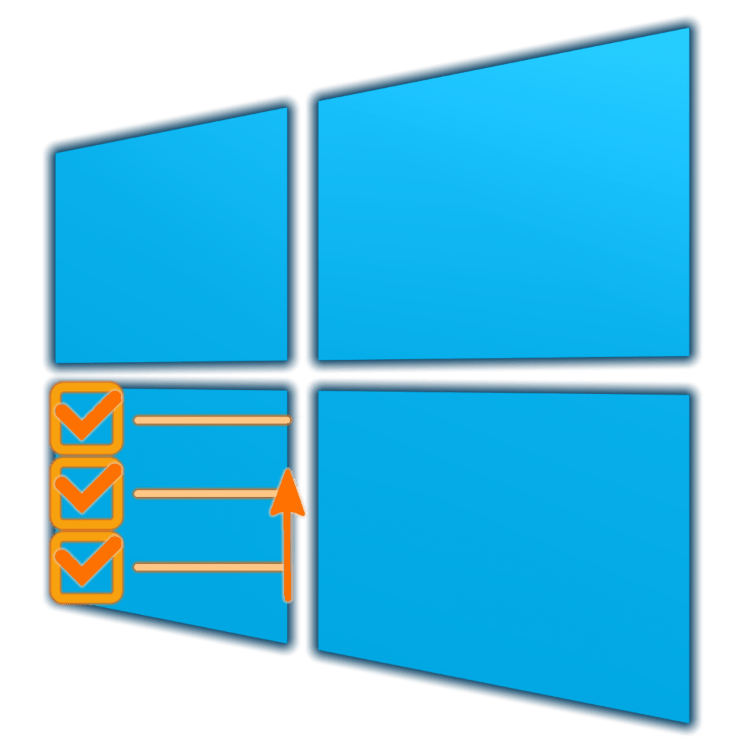
Использование и без того хорошо проработанной операционной системы Виндовс 10 может стать еще более комфортным, если ее правильно настроить и адаптировать под свои нужды. Одним из определяющих параметров в данном контексте является назначение программ, используемых по умолчанию для выполнения конкретных функций – проигрывания музыки, воспроизведения видео, выхода в интернет, работы с почтой и т.д. О том, как это сделать, а также о ряде сопутствующих нюансов и будет рассказано в нашей сегодняшней статье.
Приложения по умолчанию в Виндовс 10

Все то, что в предыдущих версиях Windows делалось в «Панели управления», в «десятке» можно и нужно делать в «Параметрах». Назначение программ по умолчанию осуществляется в одном из разделов этого компонента операционной системы, но для начала расскажем, как в него попасть.
-
Откройте параметры Виндовс.
Для этого воспользуйтесь соответствующим значком (шестеренка) в меню «Пуск» или нажмите «WINDOWS+I» на клавиатуре.
В окне «Параметров», которое будет открыто, перейдите к разделу «Приложения». 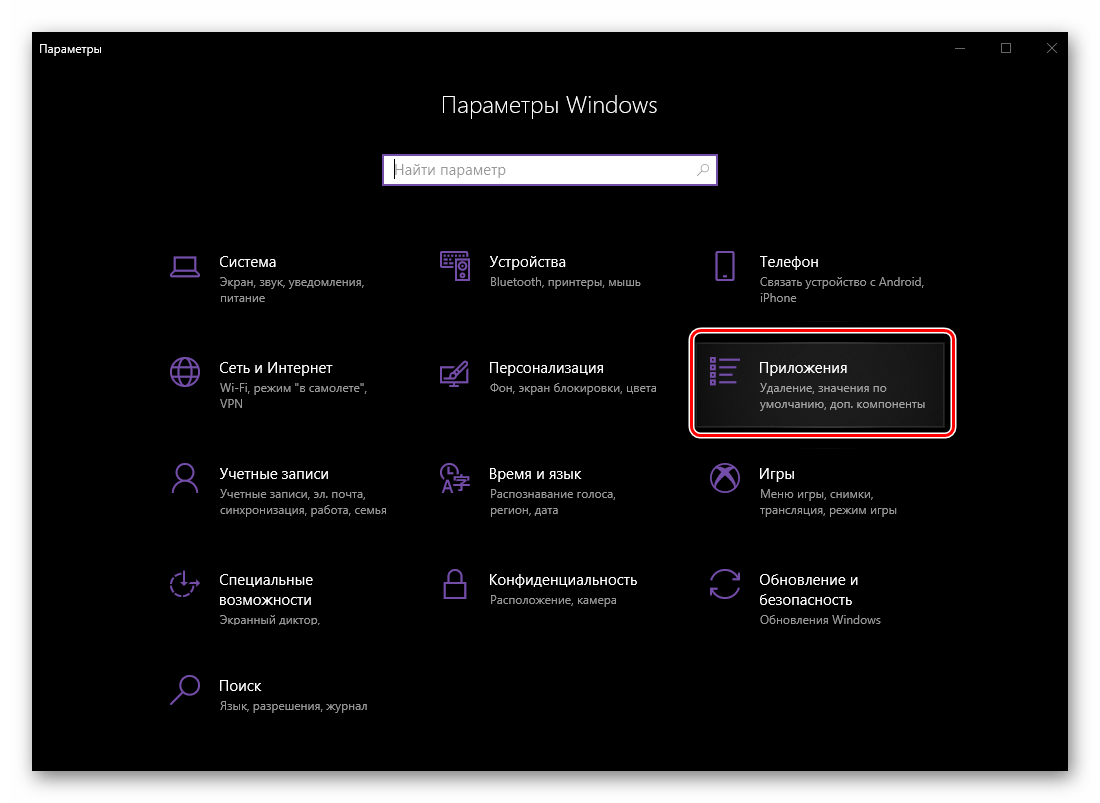
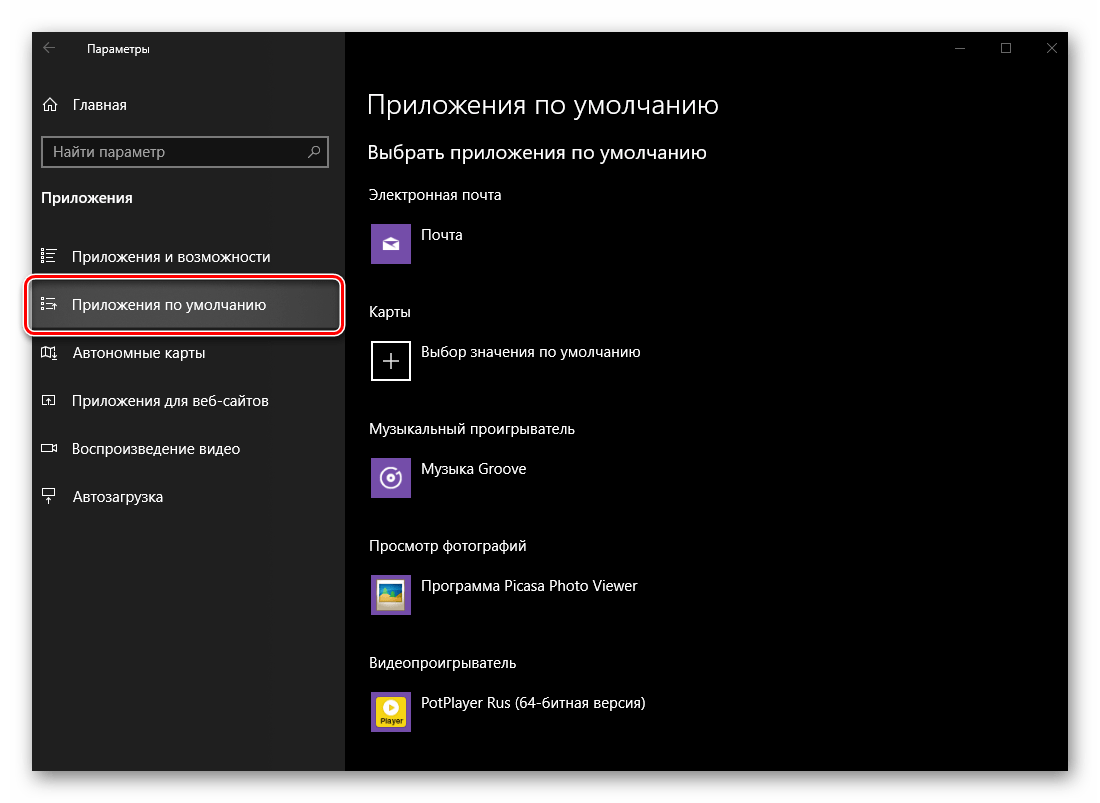
Оказавшись в нужной части системных «Параметров», мы можем смело переходить к рассмотрению нашей сегодняшней темы, а именно, назначению программ по умолчанию и сопутствующим настройкам.
Электронная почта
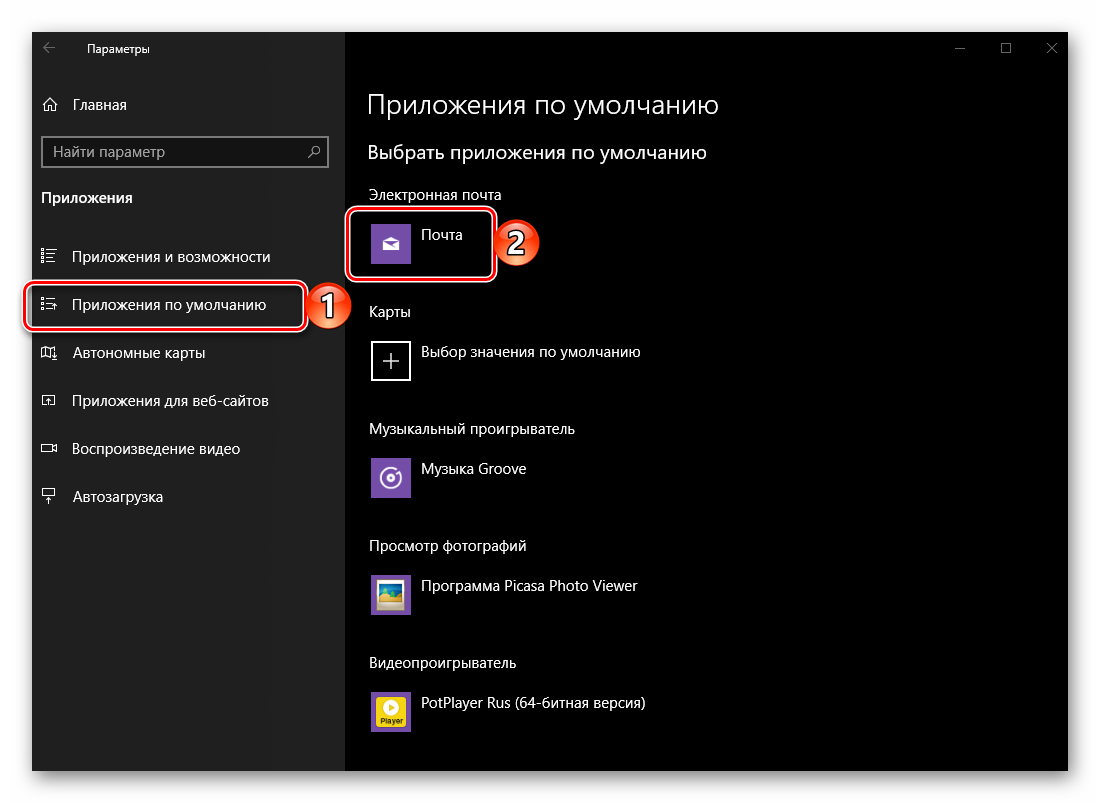
Если вам часто приходится работать с электронной корреспонденцией не в браузере, а в специально предназначенной для этого программе – почтовом клиенте, — разумно будет назначить ее в качестве используемой по умолчанию для этих целей. Если же стандартное приложение «Почта», интегрированное в Windows 10, вас устраивает, этот шаг можно пропустить (это же применимо и ко всем последующим этапам настройки).
-
В ранее открытой нами вкладке «Приложения по умолчанию», под надписью «Электронная почта», нажмите ЛКМ по значку представленной там программы.
Во всплывающем окне выберите то, каким способом в дальнейшем планируете взаимодействовать с почтой (открывать письма, писать их, получать и т.д.).
В списке доступных решений обычно представлены следующие: стандартный почтовый клиент, его аналог от сторонних разработчиков, если таковой установлен, Microsoft Outlook, если на компьютере установлен пакет MS Office, а также браузеры. Дополнительно имеется возможность поиска и установки подходящего приложения из Microsoft Store.
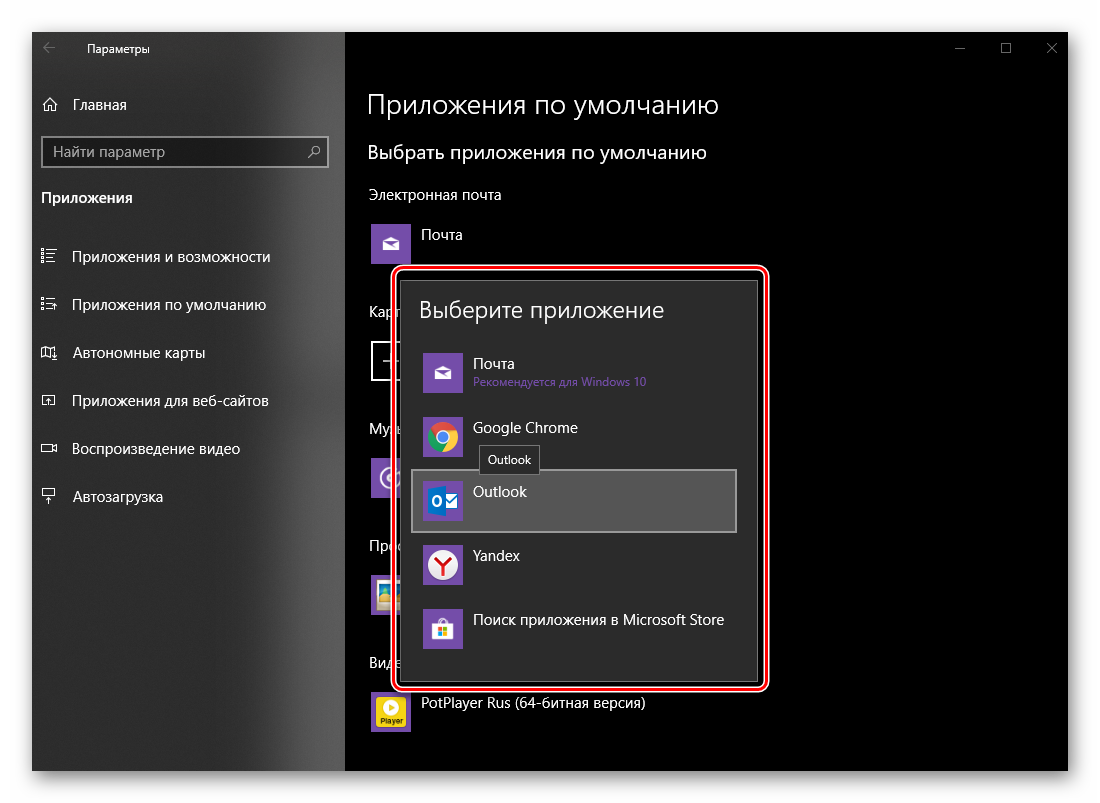 Определившись с выбором, просто кликните по соответствующему наименованию и, если потребуется, подтвердите свои намерения в окне с запросом (появляется не всегда).
Определившись с выбором, просто кликните по соответствующему наименованию и, если потребуется, подтвердите свои намерения в окне с запросом (появляется не всегда). 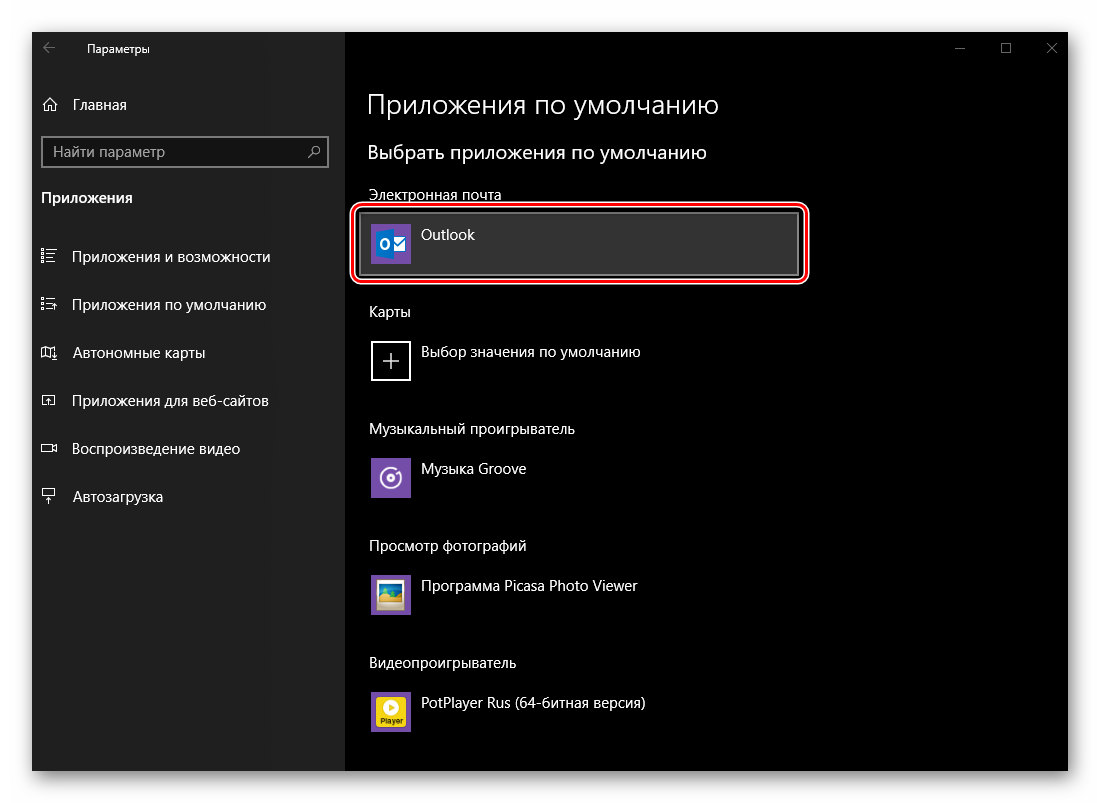
Назначив программу по умолчанию для работы с почтой, мы можем переходить к следующему шагу.
Карты
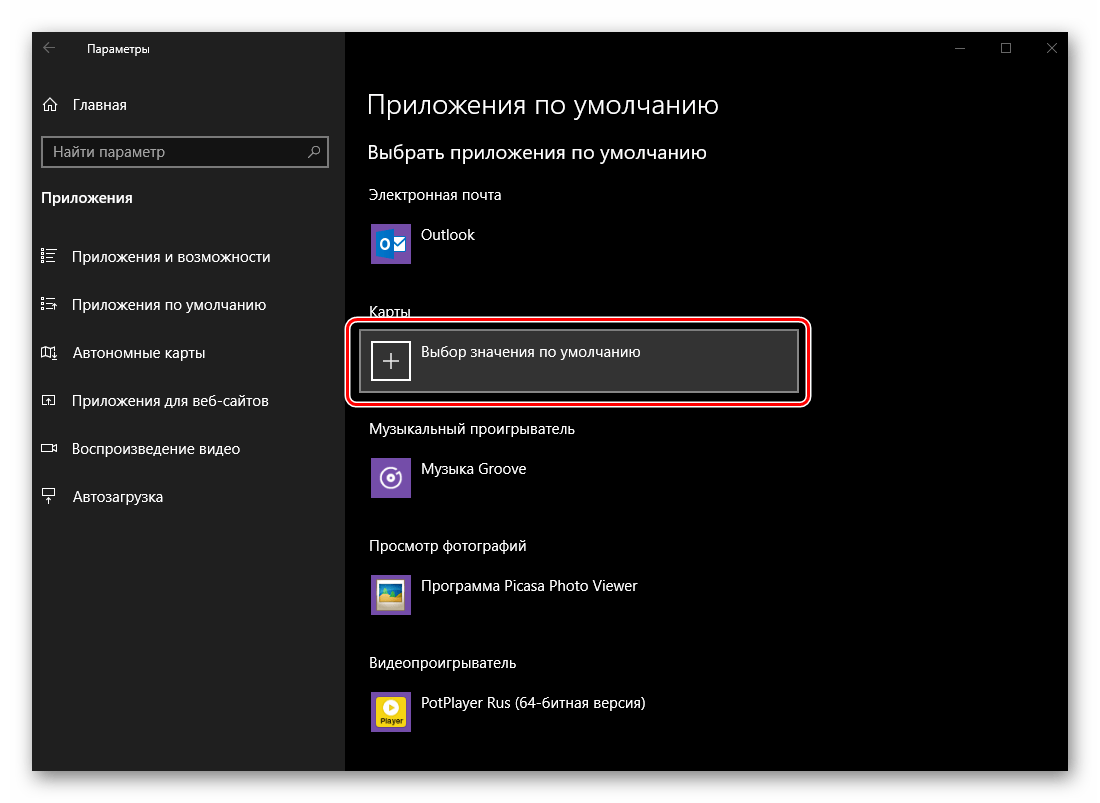
Большинство пользователей привыкли использовать для навигации или банального поиска мест карты Google или Яндекс, доступные в любом браузере и на мобильных устройствах с Android или iOS. Если же вы хотите это делать с помощью независимой программы для ПК, можно назначить таковую в параметрах Виндовс 10, выбрав стандартное решение или установив его аналог.
В блоке «Карты» нажмите по кнопке «Выбор значения по умолчанию» или названию приложения, которое у вас там может быть указано (в нашем примере предустановленные «Карты Windows» были ранее удалены).
В открывшемся списке выберите подходящую программу для работы с картами или перейдите в Microsoft Store для поиска и установки таковой. Мы воспользуемся как раз-таки вторым вариантом.
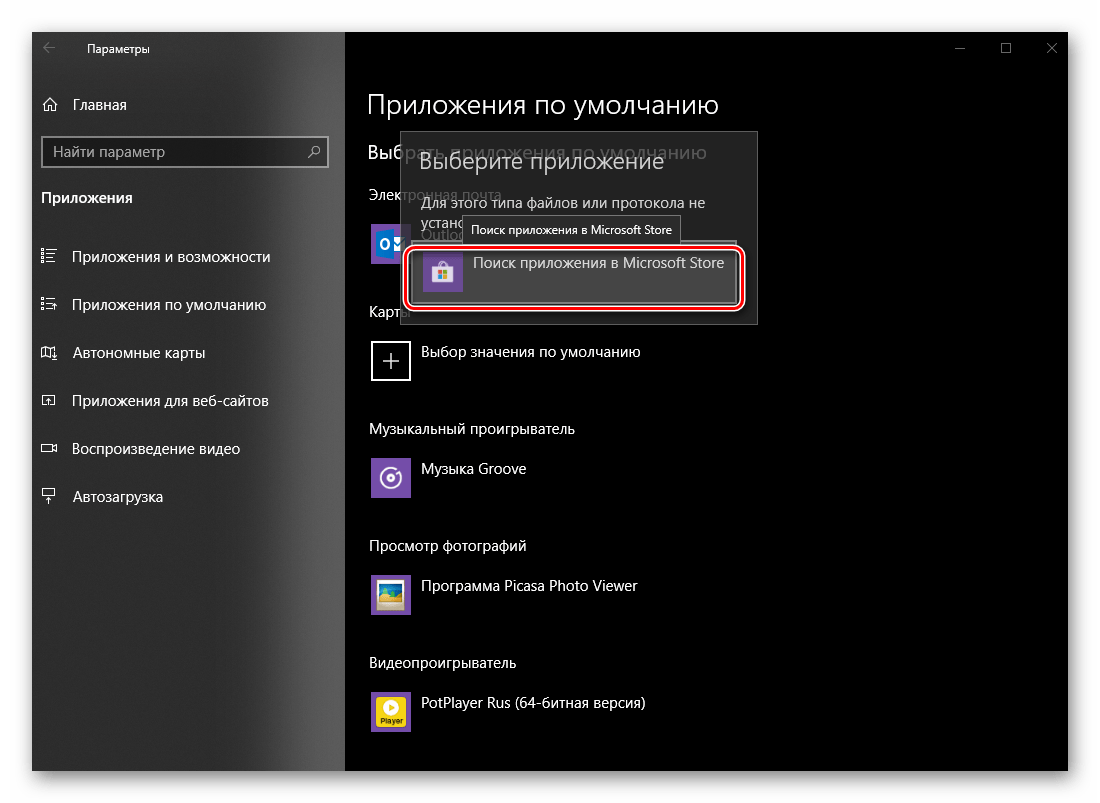 Перед вами будет открыта страница Магазина с приложениями-картами. Выберите то из них, которое хотите установить на свой компьютер и использовать в дальнейшем, нажав по его наименованию.
Перед вами будет открыта страница Магазина с приложениями-картами. Выберите то из них, которое хотите установить на свой компьютер и использовать в дальнейшем, нажав по его наименованию. 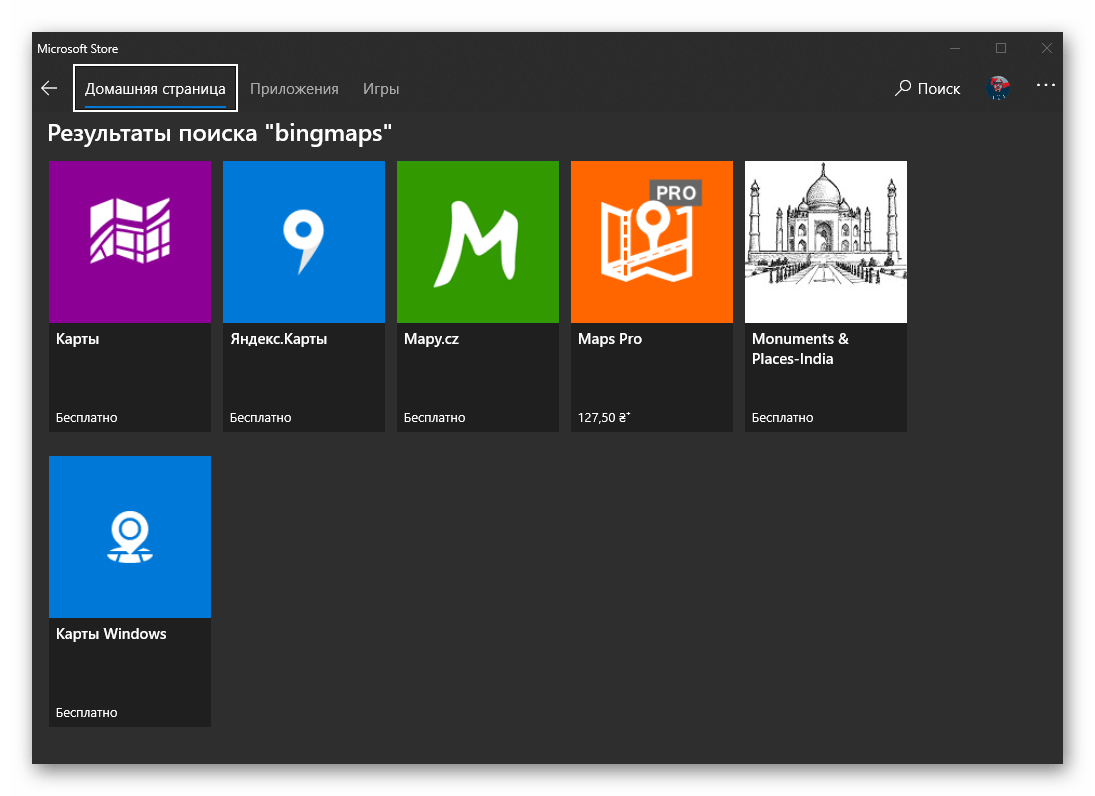 Оказавшись на странице с подробным описанием программы, нажмите по кнопке «Get».
Оказавшись на странице с подробным описанием программы, нажмите по кнопке «Get». 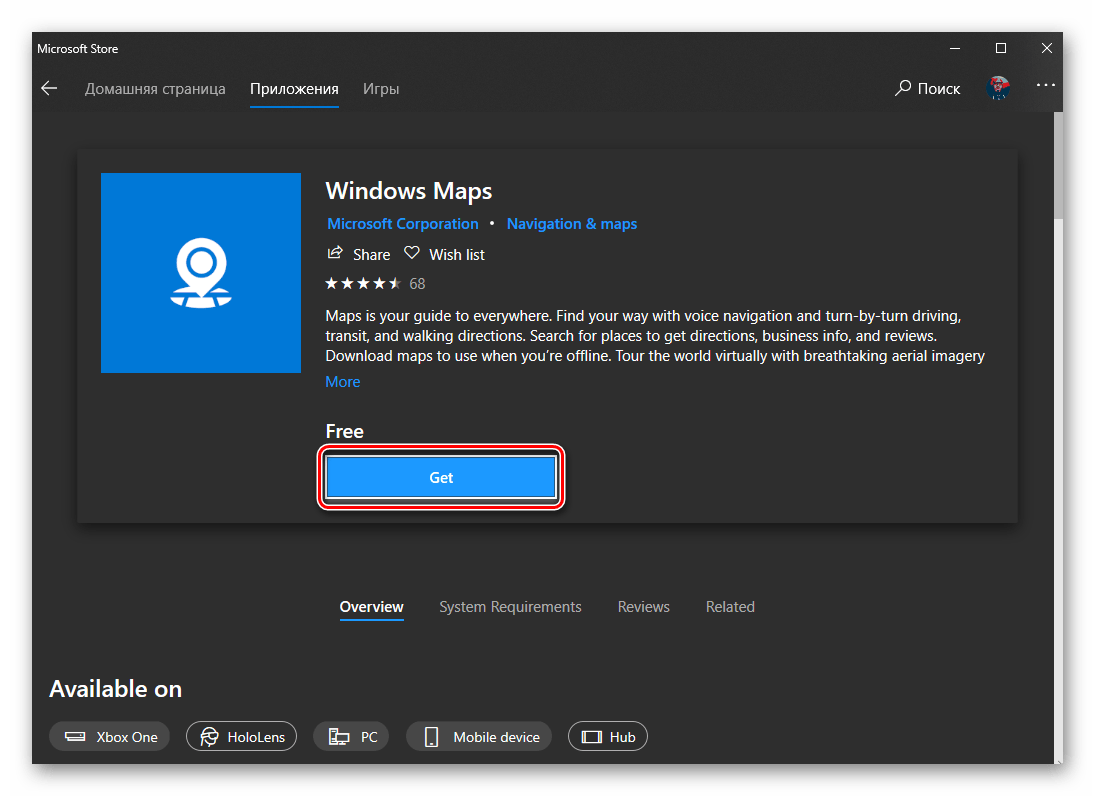 Если после этого установка не начнется автоматически, воспользуйтесь кнопкой «Install», которая появится в правом верхнем углу.
Если после этого установка не начнется автоматически, воспользуйтесь кнопкой «Install», которая появится в правом верхнем углу. 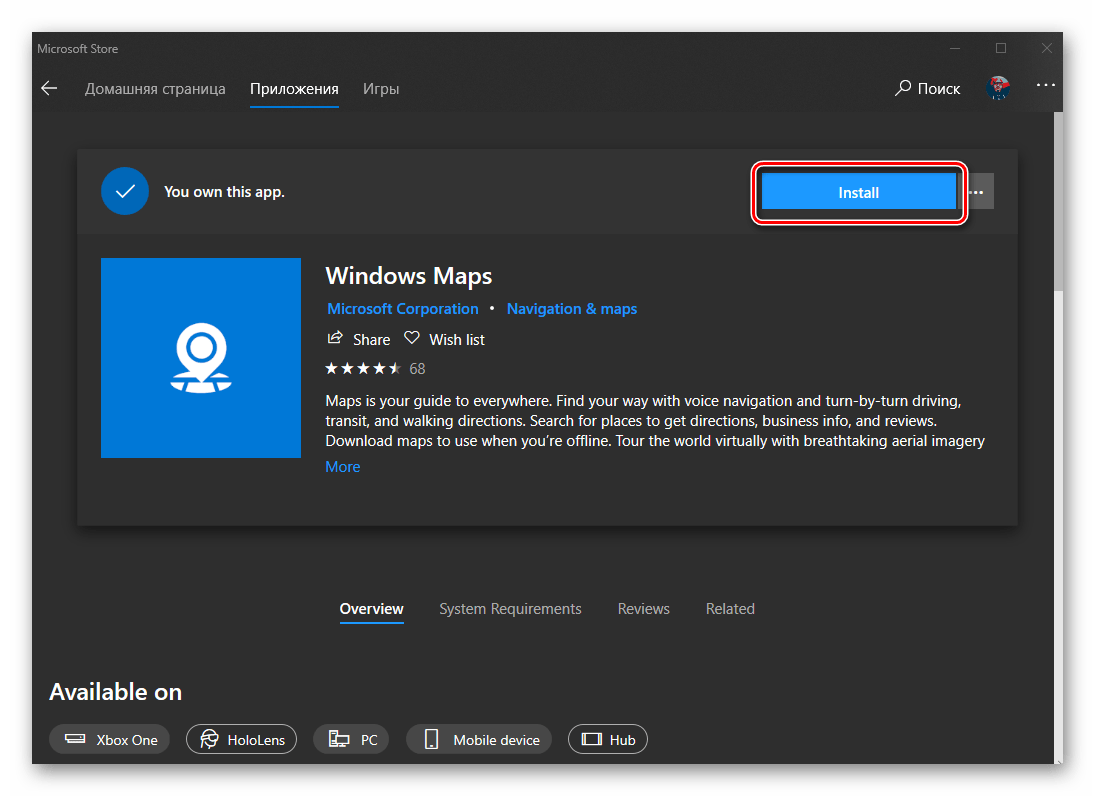
Дождитесь завершения инсталляции приложения, о чем будут сигнализировать появившаяся на странице с его описанием надпись и кнопка, а затем вернитесь к «Параметрам» Виндовс, точнее, в ранее открытую нами вкладку «Приложения по умолчанию». 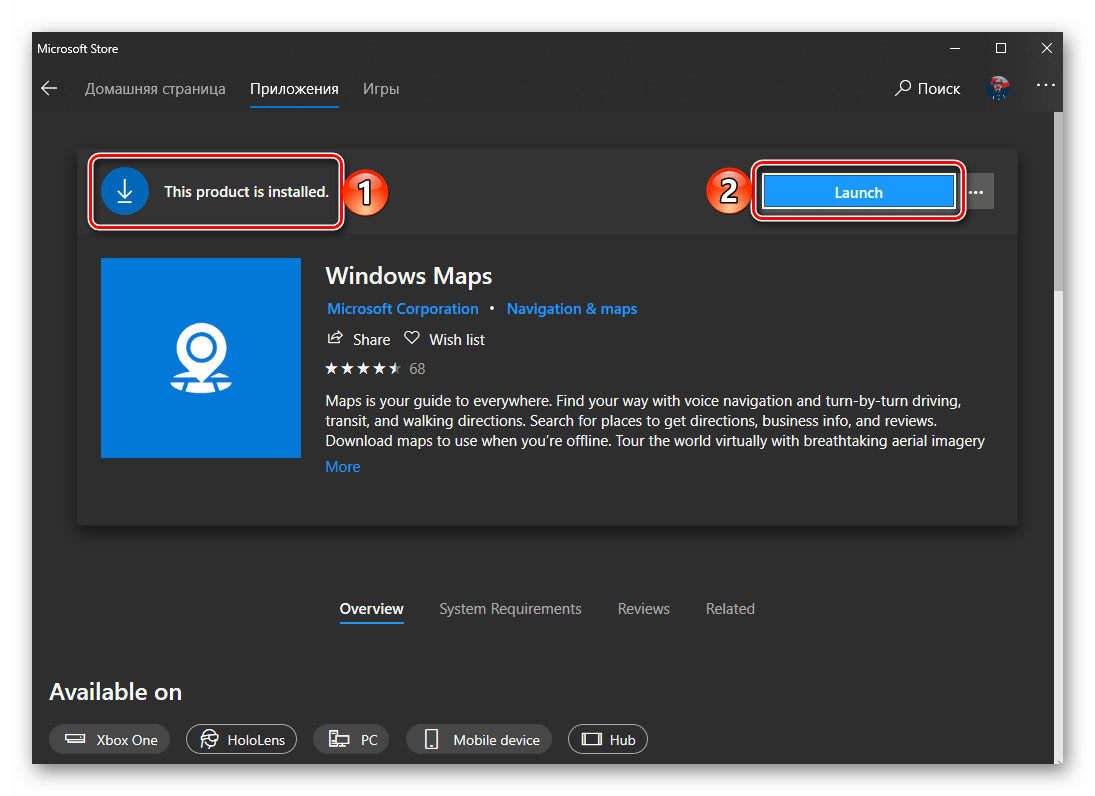 В блоке карты (если ранее там было пусто) появится установленная вами программа. Если этого не произойдет, выберите ее из списка самостоятельно, аналогично тому, как это делалось с «Электронной почтой».
В блоке карты (если ранее там было пусто) появится установленная вами программа. Если этого не произойдет, выберите ее из списка самостоятельно, аналогично тому, как это делалось с «Электронной почтой». 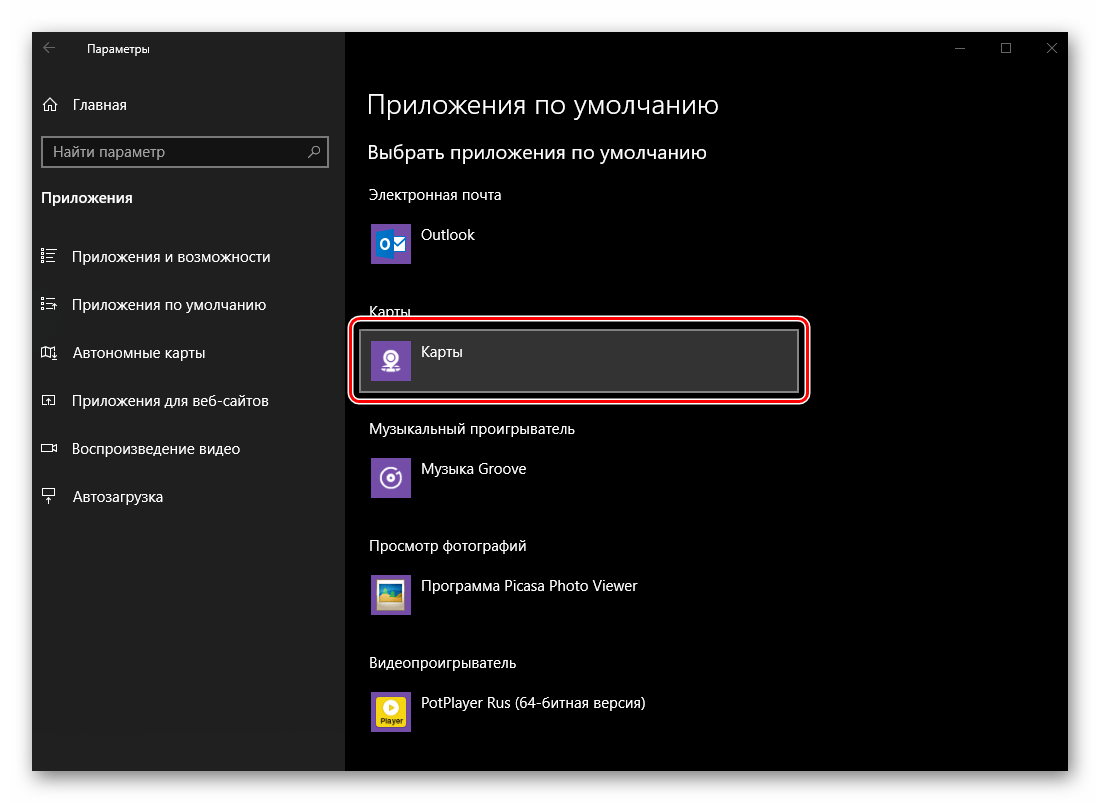
Как и в предыдущем случае, вероятнее всего, никакого подтверждения действий не потребуется – выбранное приложение будет назначено в качестве используемого по умолчанию автоматически.
Музыкальный проигрыватель
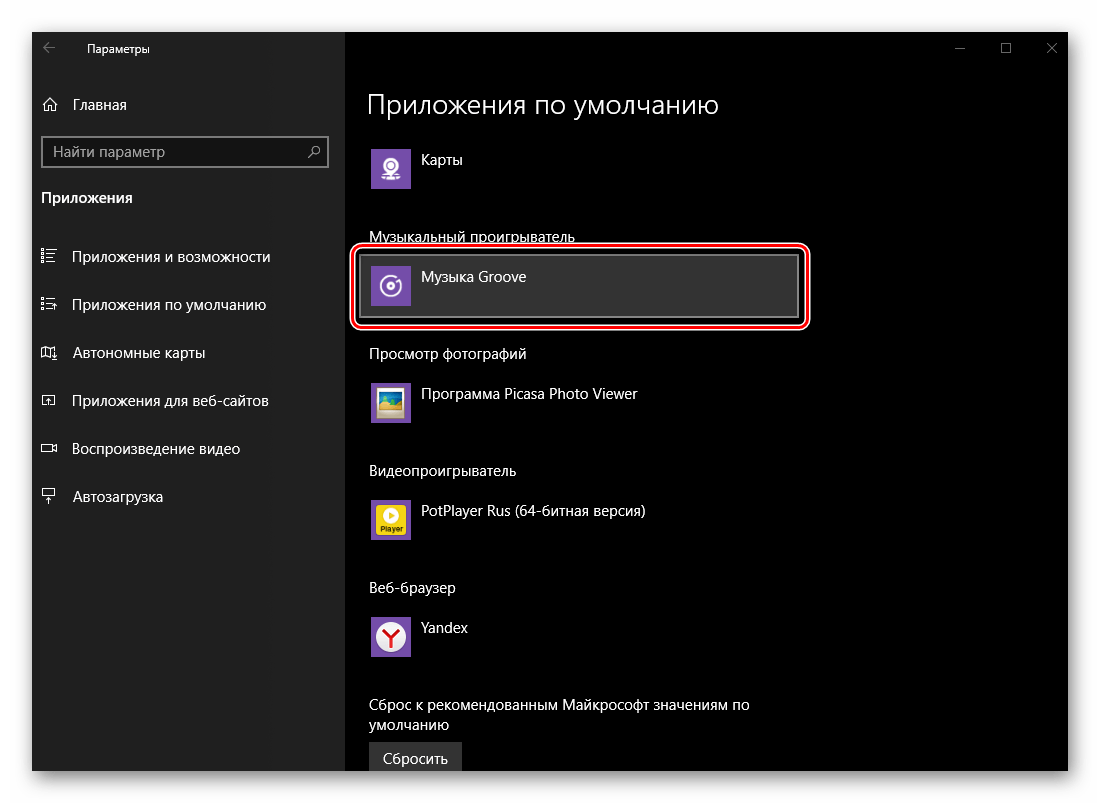
Стандартный проигрыватель Groove, который предлагается Microsoft в качестве основного решения для прослушивания музыки, весьма хорош. И все же большинство пользователей привыкли к приложениям от сторонних разработчиков, хотя бы по причине их более широкой функциональности и поддержки различных форматов и кодеков аудио.
Назначение плеера по умолчанию вместо стандартного осуществляется так же, как и в рассмотренных нами выше случаях.
-
В блоке «Музыкальный проигрыватель» необходимо нажать по наименованию «Музыка Groove» или тому, что используется вместо него.
Далее следует в открывшемся списке выбрать предпочтительное приложение. Как и прежде, в нем присутствует возможность поиска и установки совместимого продукта в Microsoft Store. Кроме того, любители раритета могут остановить свой выбор на Windows Media Player, перекочевавшем в «десятку» из предыдущих версий операционной системы. 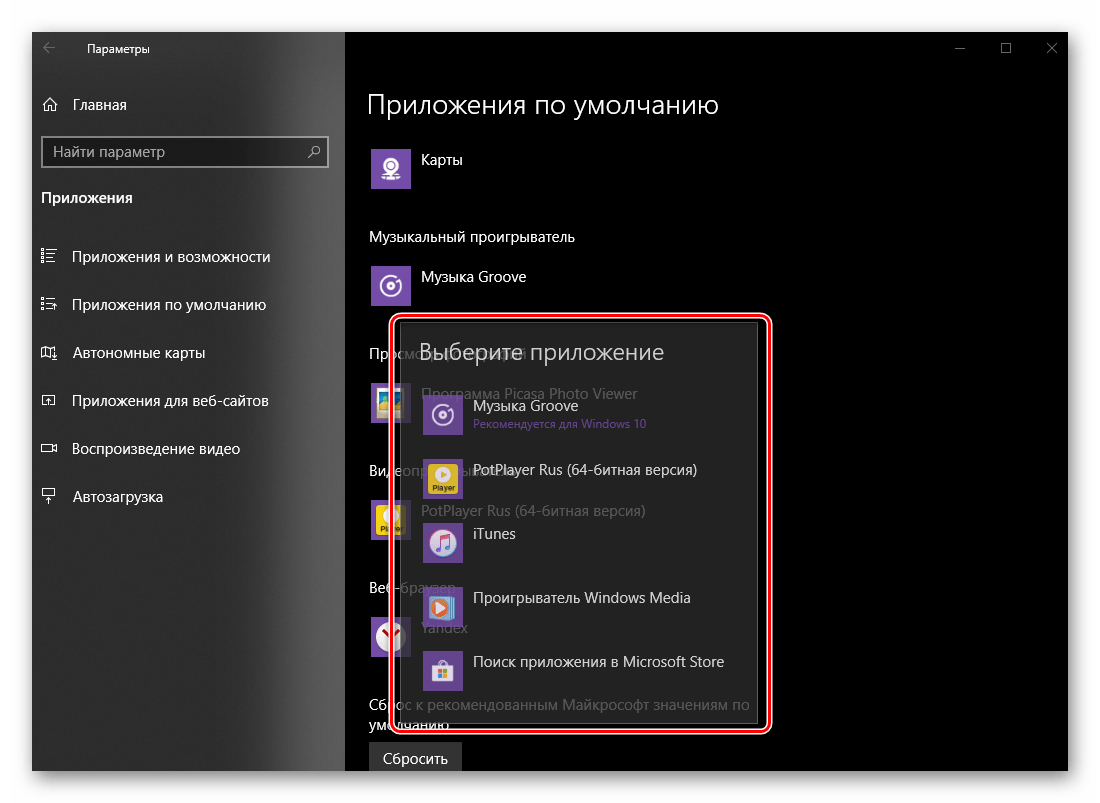 Основной аудиоплеер будет изменен.
Основной аудиоплеер будет изменен. 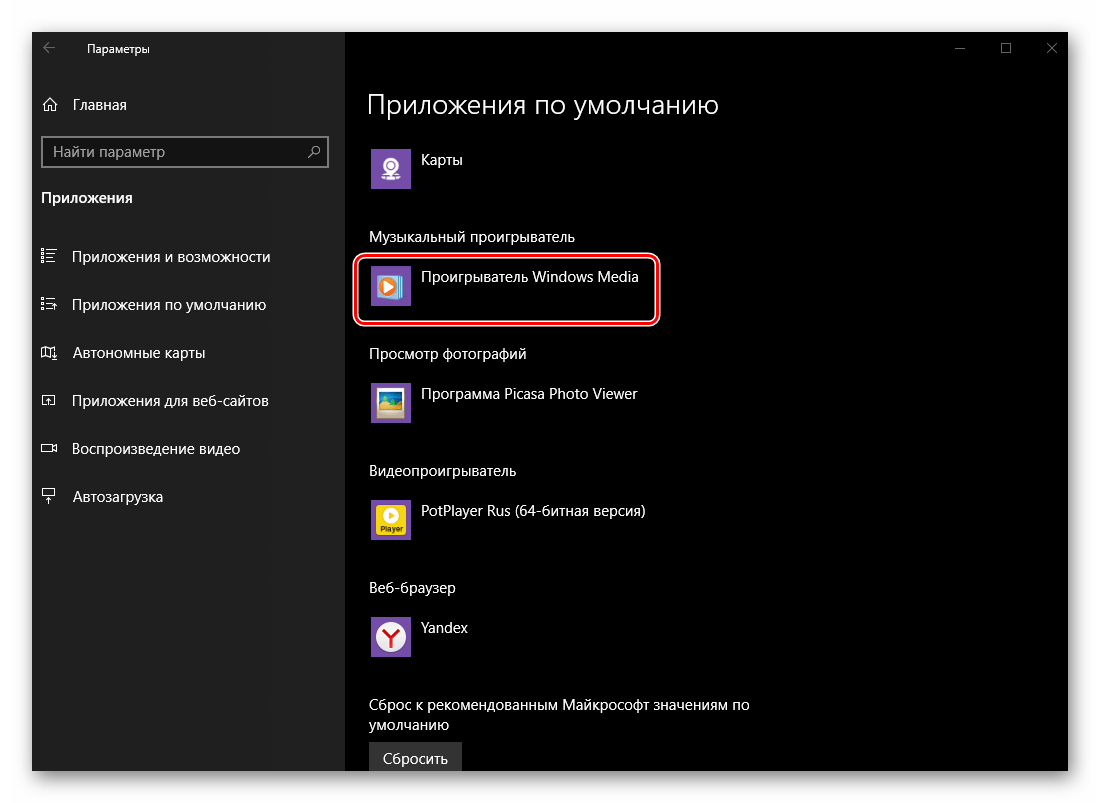
Просмотр фотографий
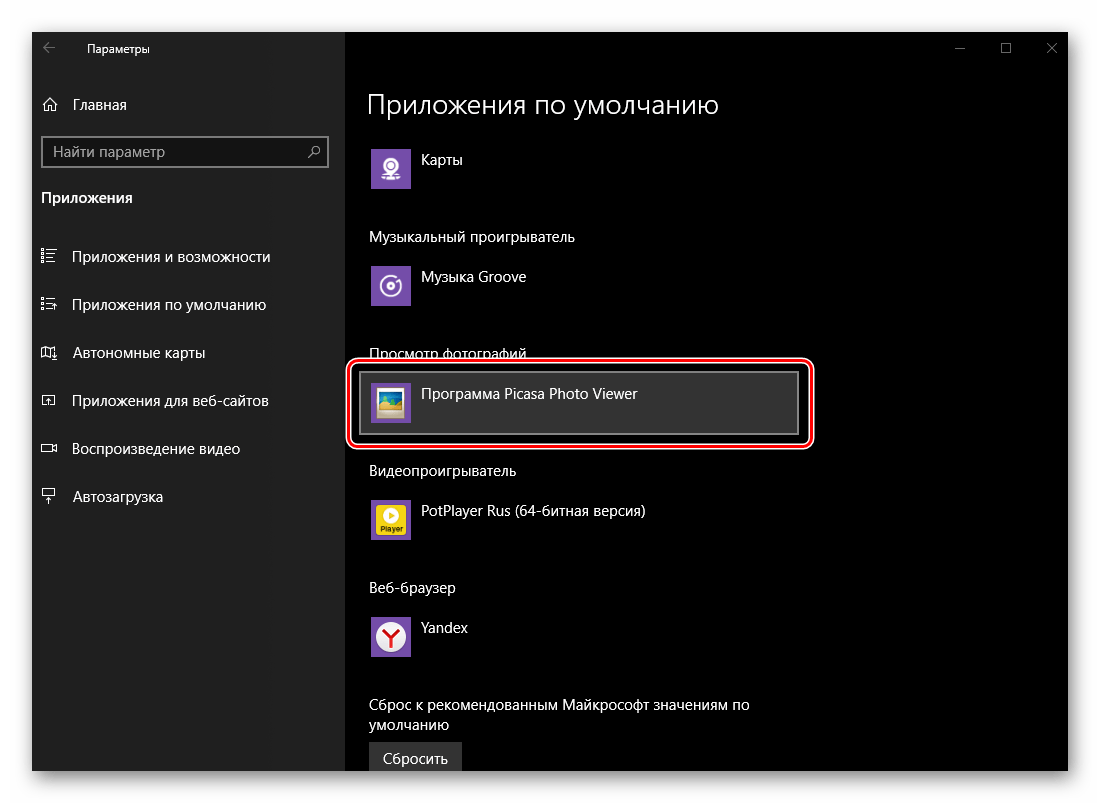
Выбор приложения для просмотра фотографий ничем не отличается от аналогичной процедуры в предыдущих случаях. Однако сложность процесса заключается в том, что на сегодняшний день в Виндовс 10, помимо стандартного средства «Фотографии», предлагается еще несколько решений, которые хоть и интегрированы в операционную систему, не являются буквально просмотрщиками.
-
В блоке «Просмотр фотографий» нажмите по наименованию приложения, которое сейчас используется в качестве средства просмотра по умолчанию.
Выберите подходящее решение из списка доступных, кликнув по нему. 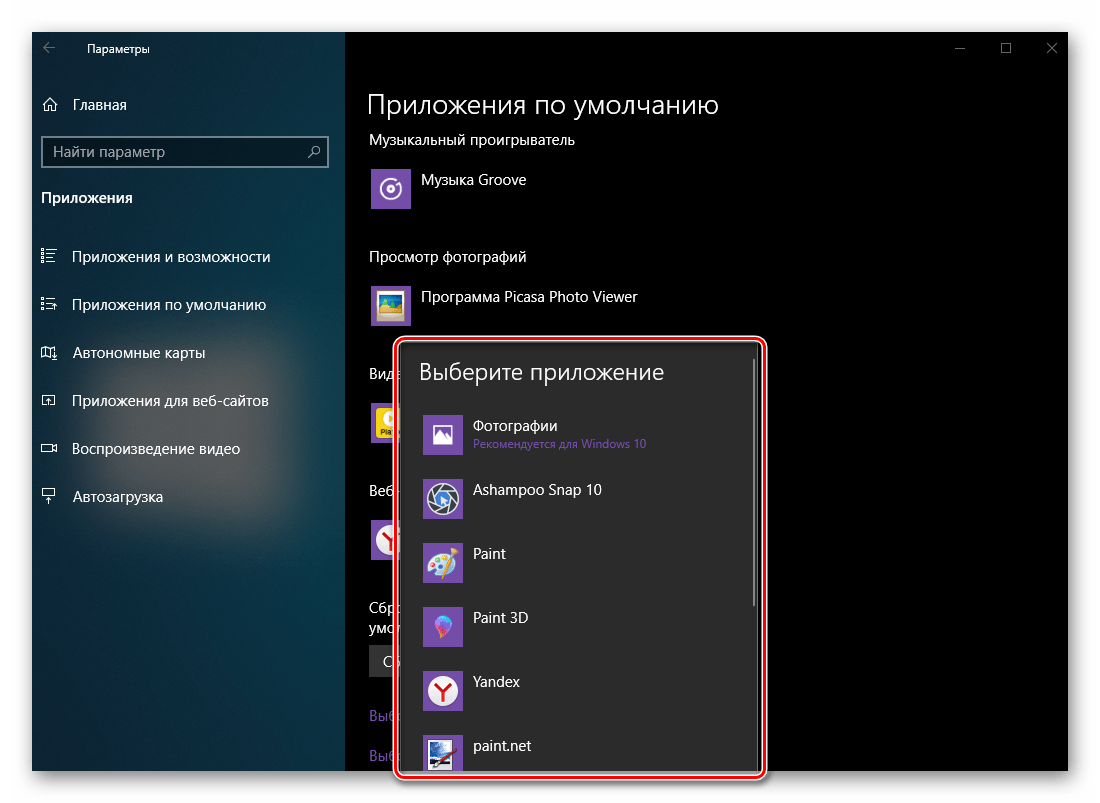 С этого момента для открытия графических файлов в поддерживаемых форматах будет использоваться то приложение, которое вы сами назначили.
С этого момента для открытия графических файлов в поддерживаемых форматах будет использоваться то приложение, которое вы сами назначили. 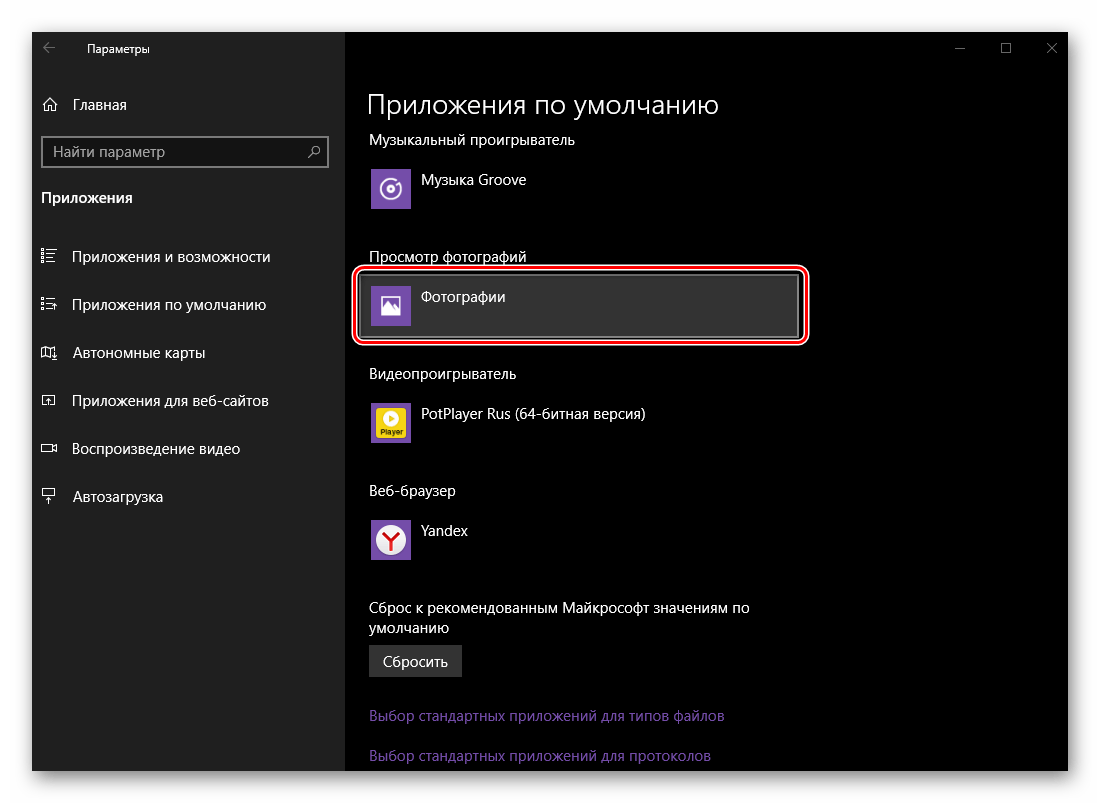
Видеопроигрыватель
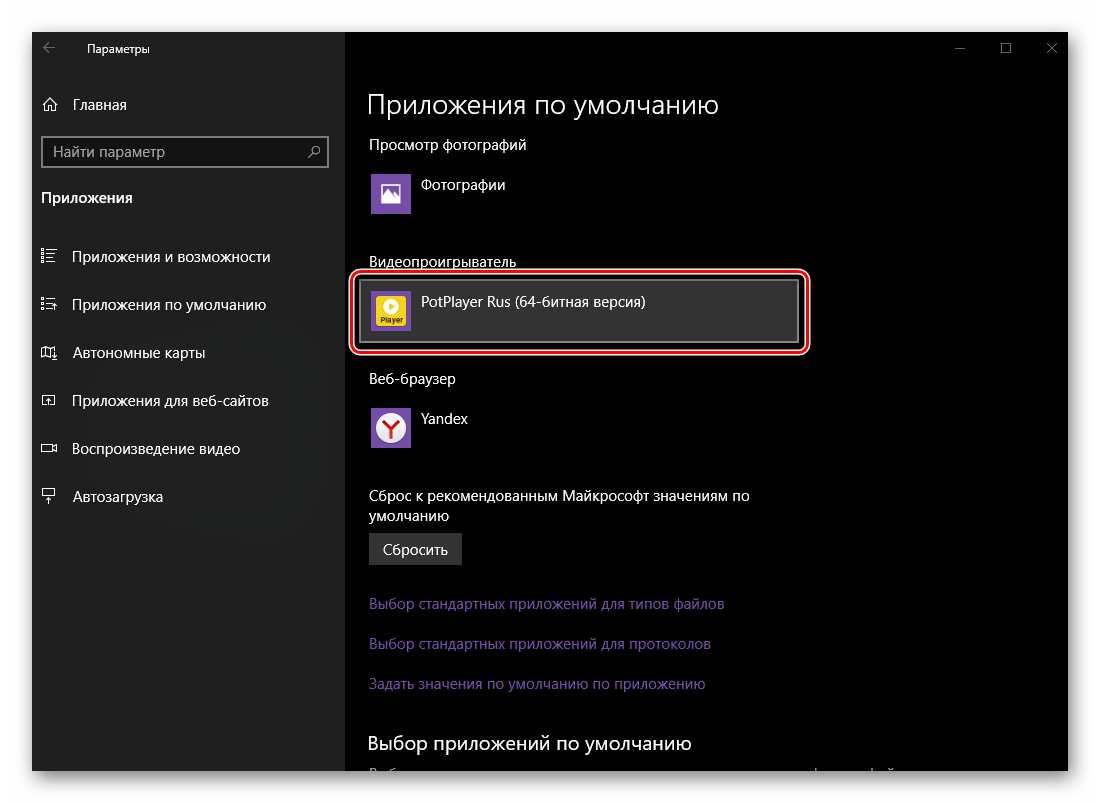
Как и Музыка Groove, стандартный для «десятки» проигрыватель видео – Кино и ТВ – довольно неплох, но и его легко можно сменить на любое другое, более предпочтительно приложение.
-
В блоке «Видеопроигрыватель» кликните по наименованию назначенной в настоящий момент программы.
Выберите ту, которую хотите использовать в качестве основной, нажав по ней ЛКМ. 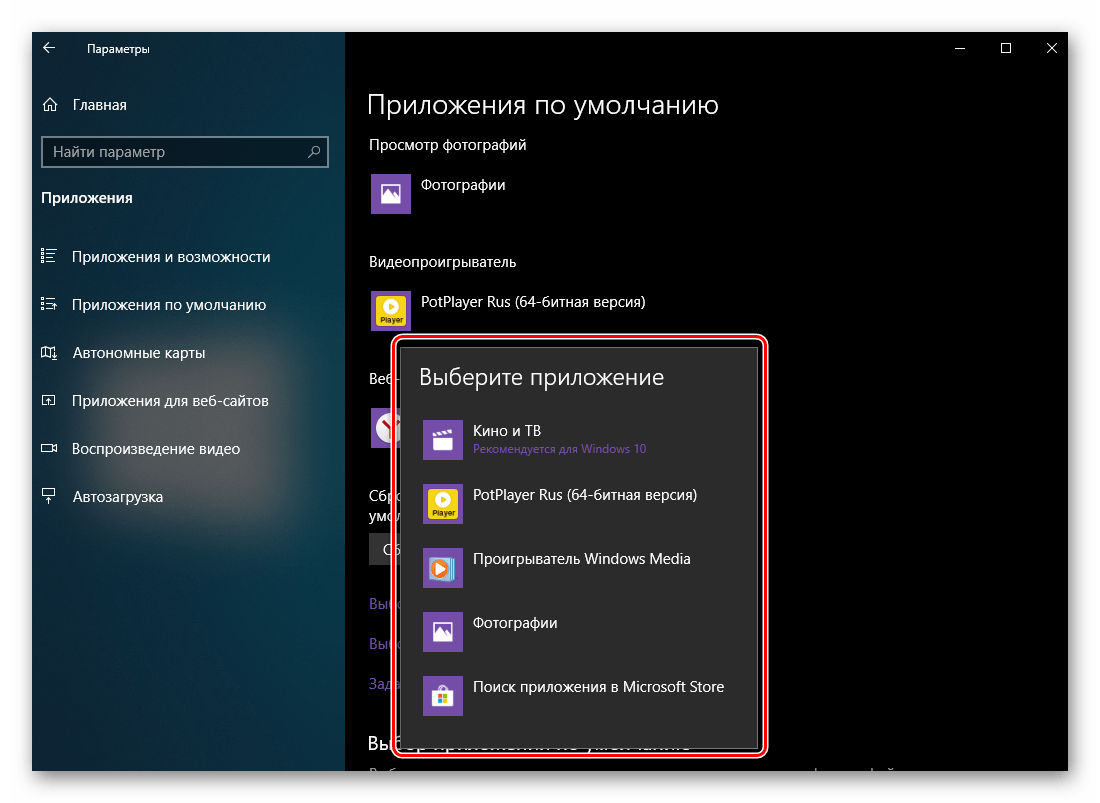 Убедитесь, что система «смирилась» с вашим решением – почему-то на данном этапе выбрать необходимый плеер не всегда получается с первого раза.
Убедитесь, что система «смирилась» с вашим решением – почему-то на данном этапе выбрать необходимый плеер не всегда получается с первого раза. 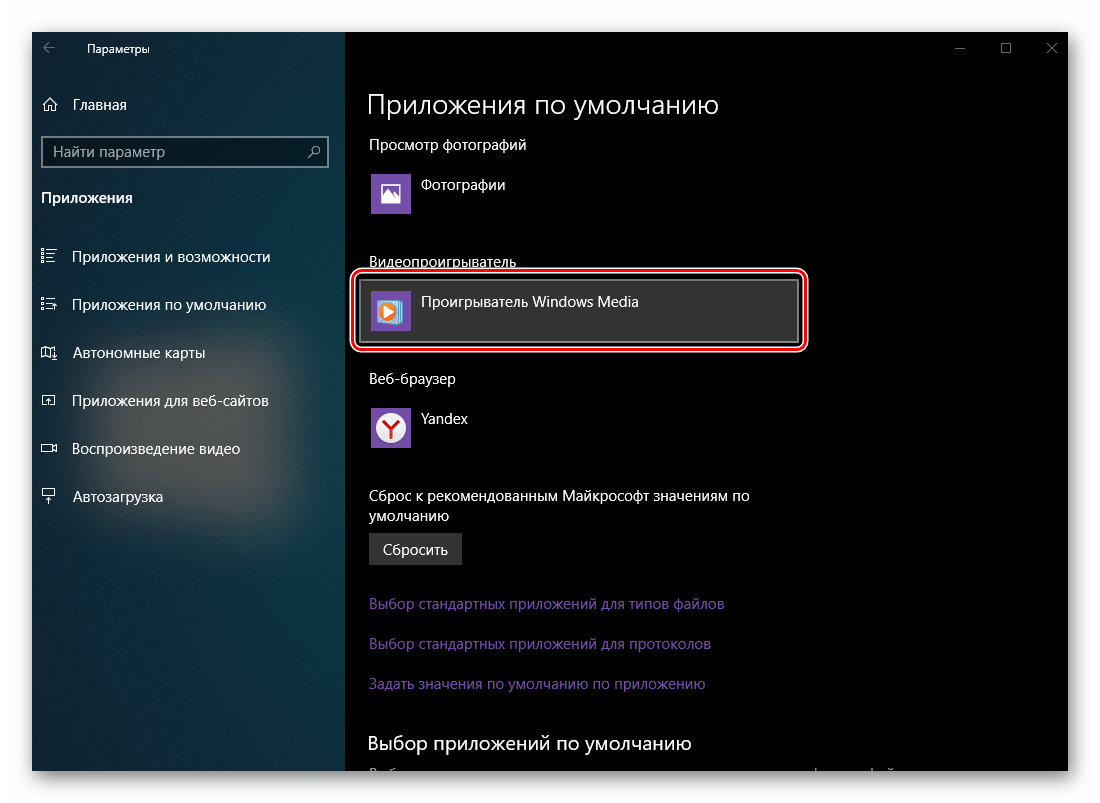
Примечание: Если в каком-то из блоков у вас не получается вместо стандартного приложения назначить свое, то есть система никак не реагирует на выбор, перезапустите «Параметры» и повторите попытку – в большинстве случаев это помогает. Вероятно, Windows 10 и Microsoft слишком уж сильно хотят подсадить всех на свои фирменные программные продукты.
Веб-браузер
-
Для начала нажмите по названию приложение, установленного в блоке «Веб-браузер».
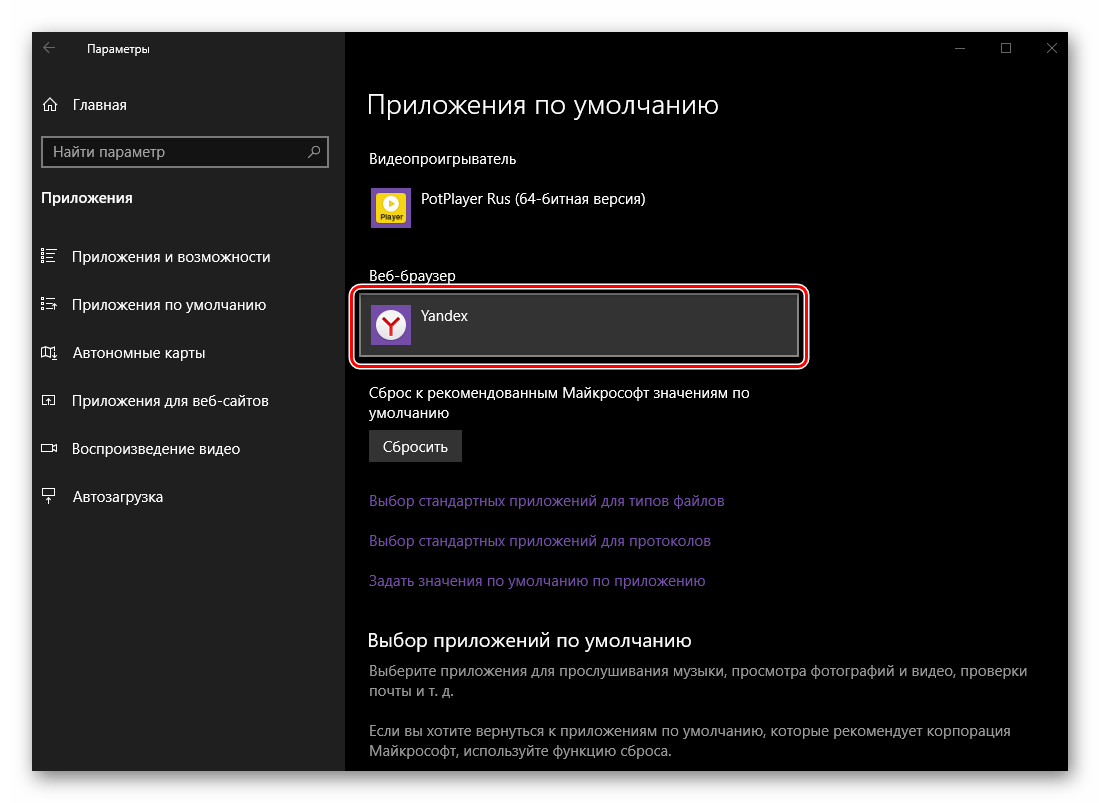 В появившемся списке выберите тот веб-обозреватель, который хотите использовать для выхода в интернет и открытия ссылок по умолчанию.
В появившемся списке выберите тот веб-обозреватель, который хотите использовать для выхода в интернет и открытия ссылок по умолчанию. 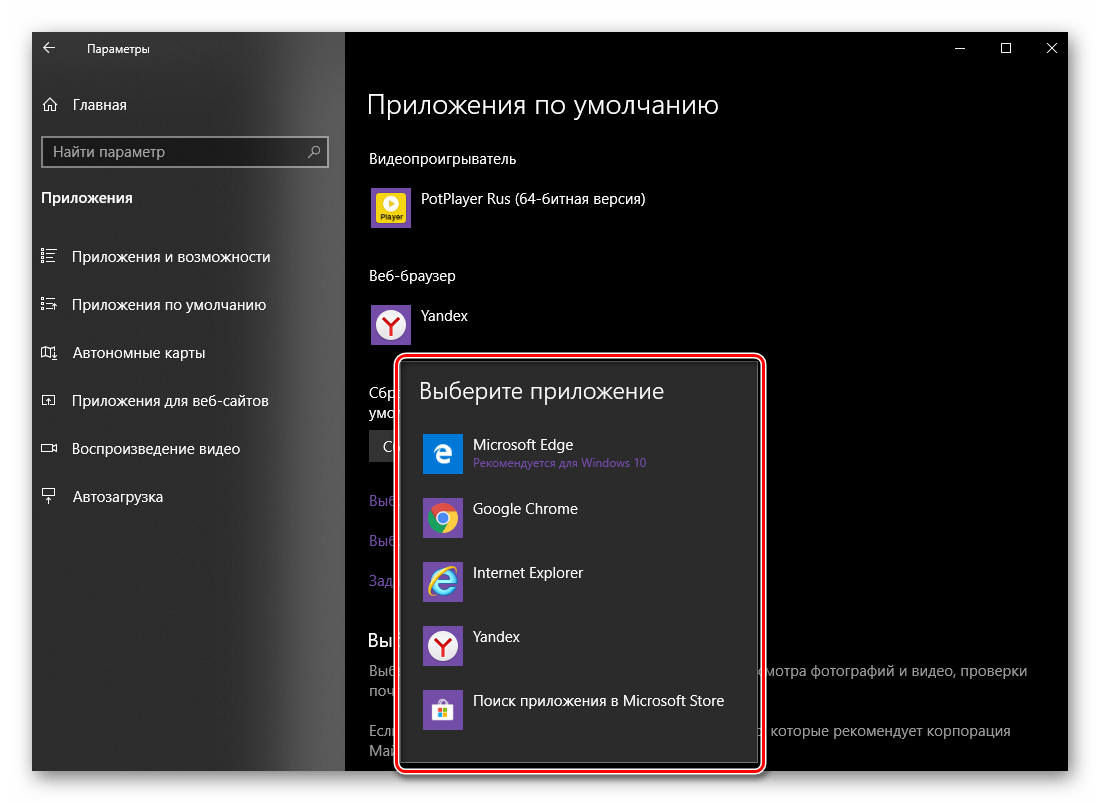 Получите положительный результат.
Получите положительный результат. 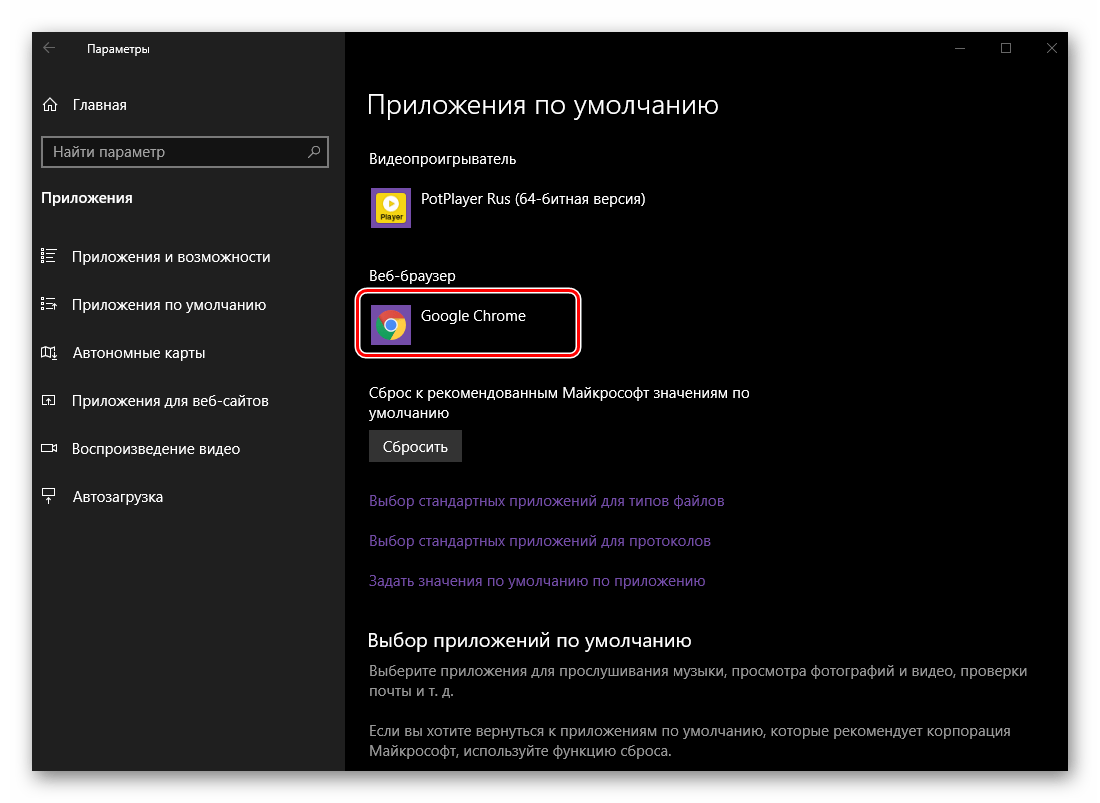 На этом можно закончить не только с назначением браузера по умолчанию, но и в целом с установкой основных приложений. Однако в целом с рассмотрением нашей сегодняшней темы заканчивать рано.
На этом можно закончить не только с назначением браузера по умолчанию, но и в целом с установкой основных приложений. Однако в целом с рассмотрением нашей сегодняшней темы заканчивать рано.
Дополнительные параметры приложений по умолчанию
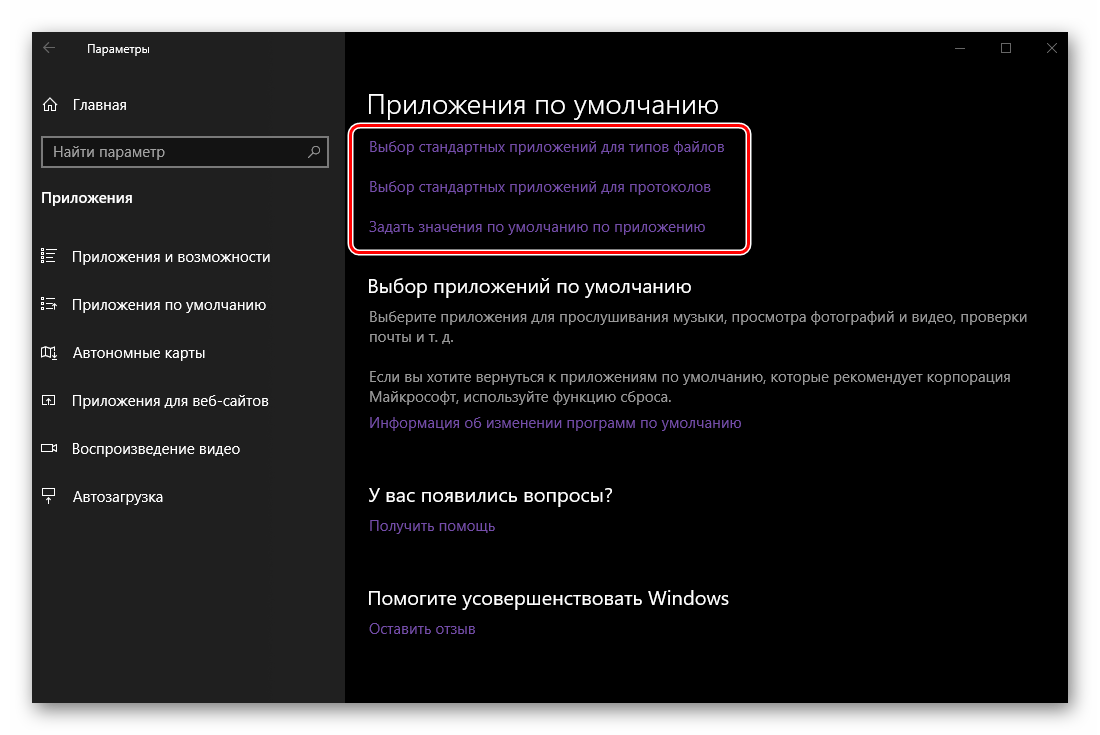
Помимо непосредственного выбора приложений по умолчанию, в этом же разделе «Параметров» можно задать дополнительные настройки для них. Рассмотрим кратко имеющиеся здесь возможности.
Стандартные приложения для типов файлов
Если вы хотите выполнить более тонкую настройку отдельных приложений по умолчанию, определив их работу с конкретными форматами файлов, перейдите по ссылке «Выбор стандартных приложений для типов файлов» — первой из трех отмеченных на вышерасположенном изображении. В левой части списка, который перед вами откроется, будет представлен перечень зарегистрированных в системе типов файлов (в алфавитном порядке), по центру – программы, которые используются для их открытия или, если таковые еще не назначены, возможность их выбора. Список этот довольно большой, поэтому для его изучения просто пролистывайте страницу параметров вниз, с помощью колесика мышки или бегунка по правую сторону окна.
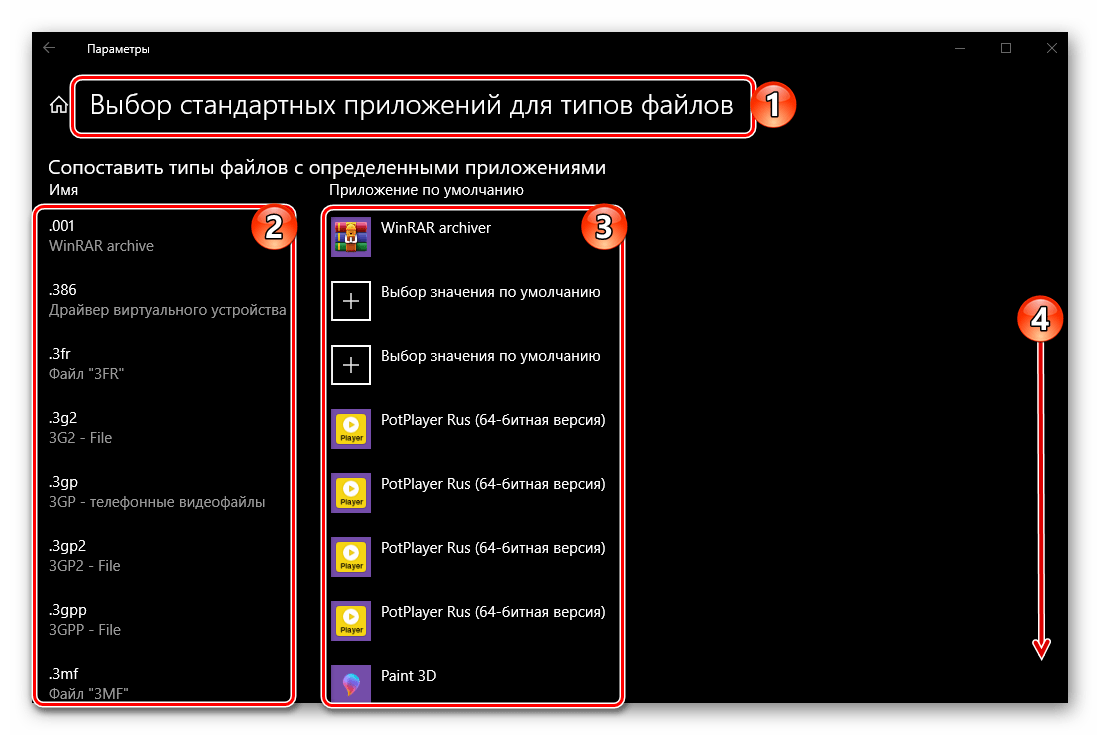
Изменение установленных параметров осуществляется по следующему алгоритму – находите в списке формат, метод открытия которого нужно изменить, правее нажимаете по назначенному в данный момент приложению (или отсутствию такового) и выбираете подходящее решение из списка доступных. В целом же обращение к данном разделу «Параметров» системы целесообразно в случаях, когда вам требуется назначить приложение по умолчанию, принадлежность которого отличная от рассмотренных нами выше категорий (например, программы для работы с дисковыми образами, системы проектирования, моделирования и т.д.). Другой возможный вариант — необходимость разделения форматов одного типа (к примеру, видео) между несколькими похожими программами.
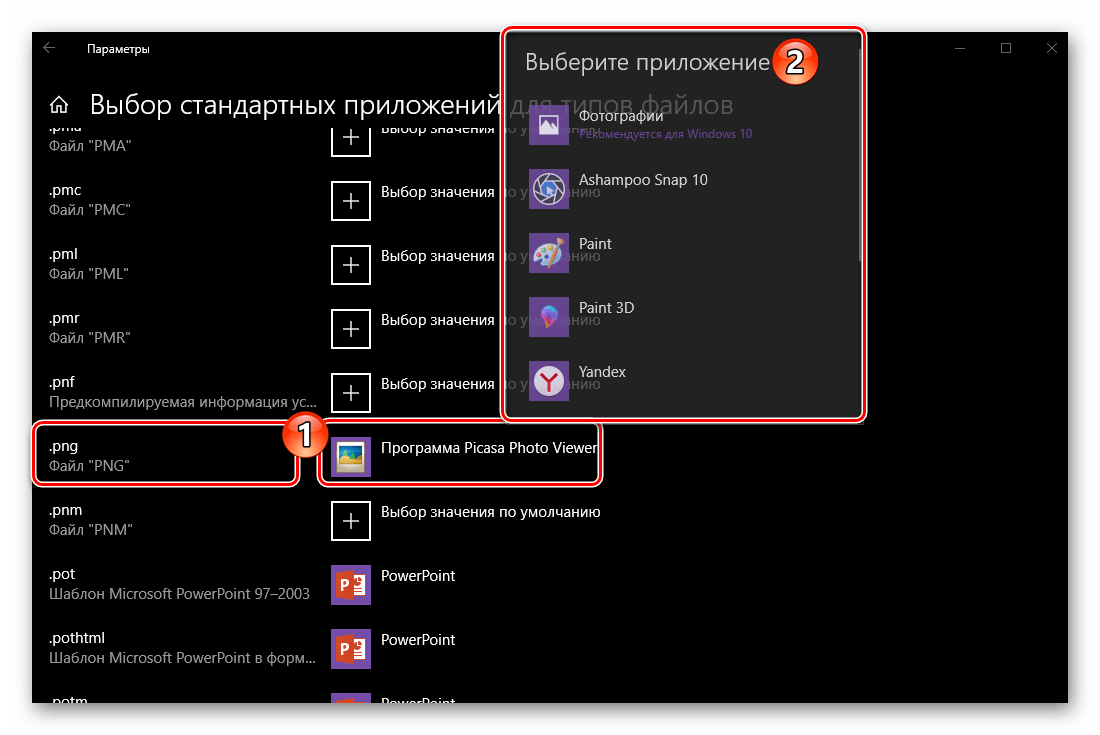
Стандартные приложения для протоколов
Аналогично файловым форматам, можно определить работу приложений с протоколами. Говоря более точно, здесь вы можете сопоставить протоколы с конкретными программными решениями.
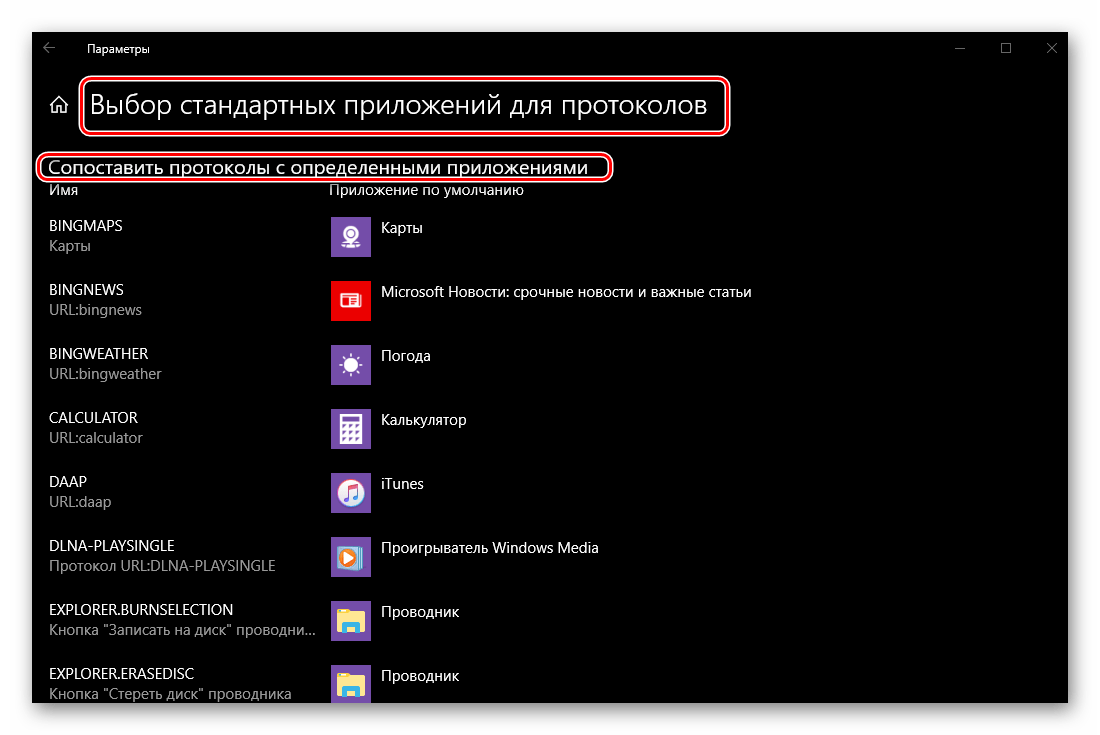
Рядовому пользователю нет нужды копаться в данном разделе, да и в целом лучше этого не делать, чтобы «ничего не сломать» — операционная система сама справляется весьма неплохо.
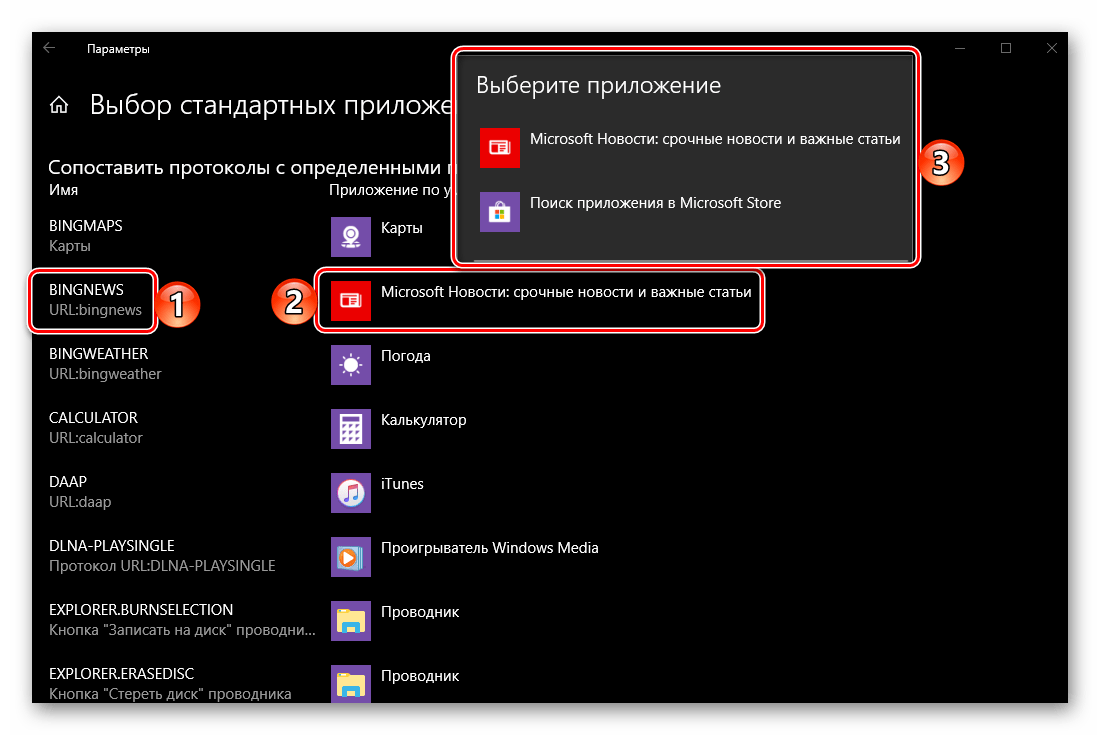
Значения по умолчанию для приложений
Перейдя в разделе параметров «Приложения по умолчанию» по ссылке «Задать значения по умолчанию», вы сможете более точно определить «поведение» конкретных программ с различными форматами и протоколами. Изначально же для всех элементов в этом списке заданы стандартные или ранее указанные вами параметры.
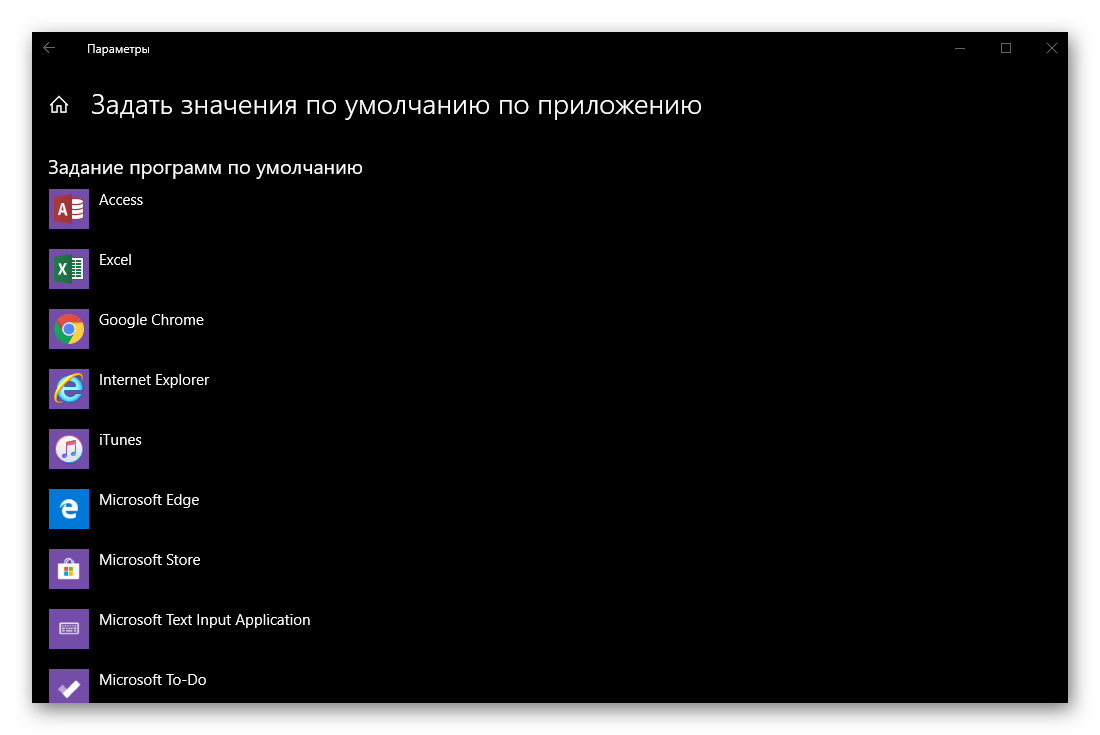
Для изменения этих самых значений выберите конкретное приложение в списке, сначала нажав по его названию, а затем по появившейся кнопке «Управление».
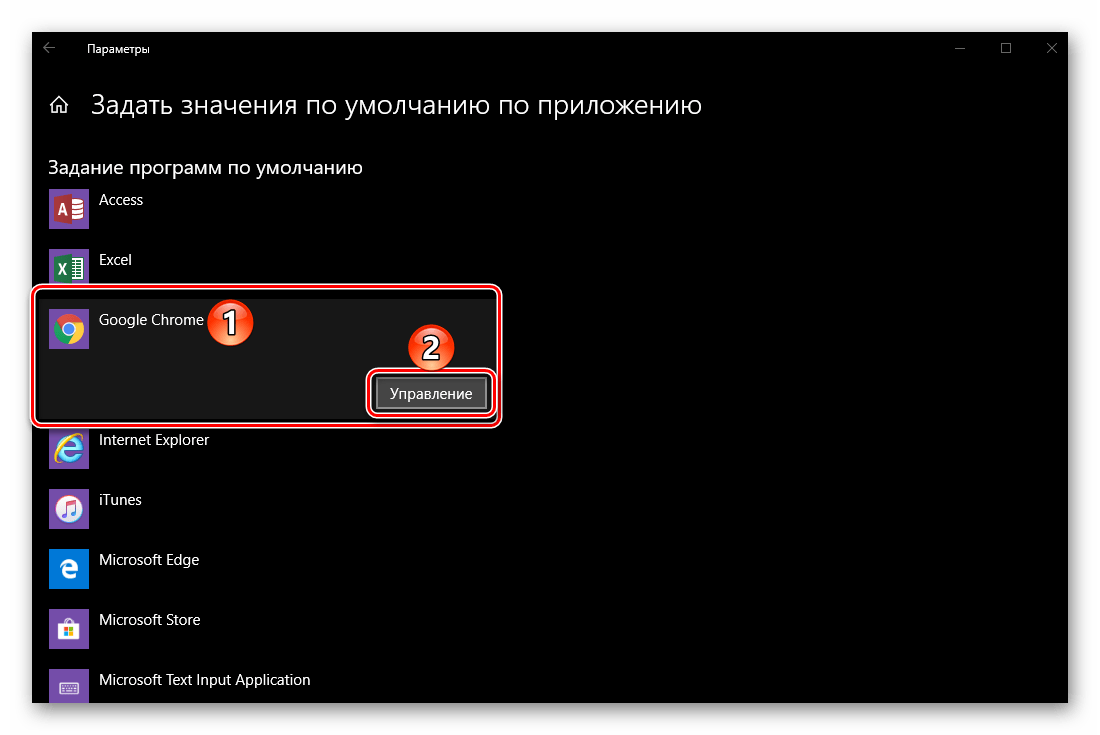
Далее, как и в случае с форматами и протоколами, слева найдите и выберите то значение, которое требуется изменить, после чего нажмите по установленной для него программе правее и в появившемся списке выберите ту, которую хотите использовать в качестве основной. Например, по умолчанию для открытия формата PDF системой может использоваться Microsoft Edge, вы же можете заменить его другим браузером или специализированной программой, если таковая установлена на компьютере.
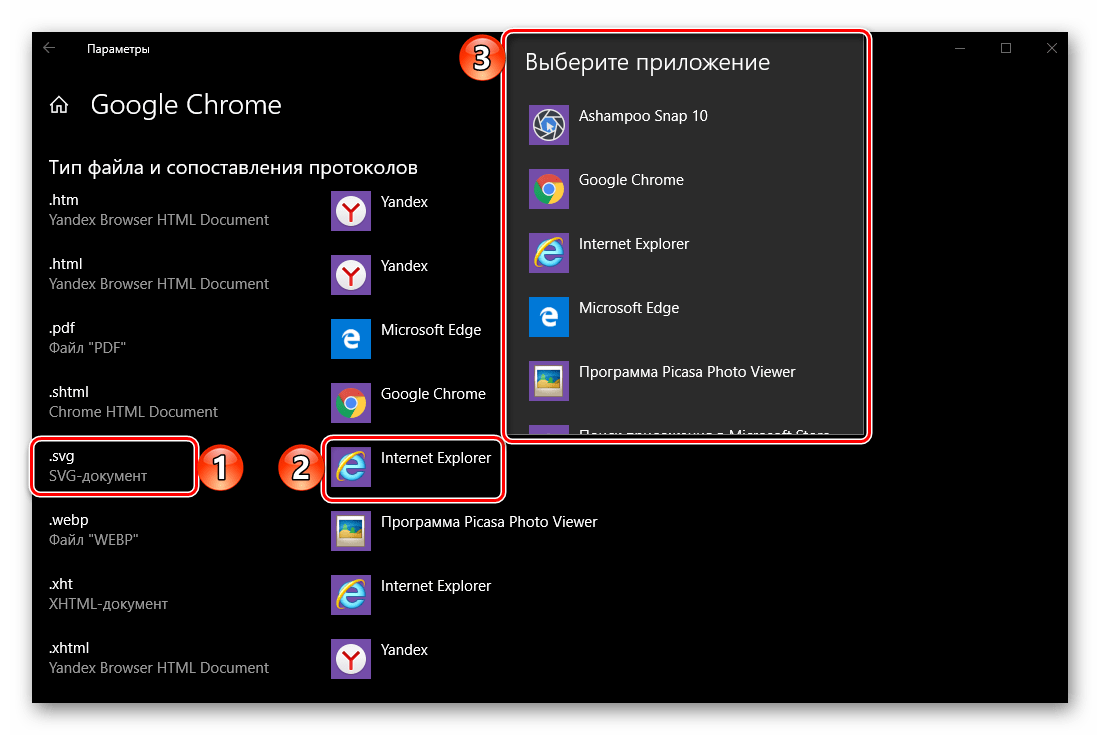
Сброс к изначальным настройкам
Заключение
На этом наша статья подходит к своему логическому завершению. Мы максимально подробно рассмотрели то, как в ОС Windows 10 осуществляется назначение программ по умолчанию и определение их поведения с конкретными форматами файлов и протоколами. Надеемся, данный материал был полезен для вас и дал исчерпывающий ответ на все имеющиеся вопросы по теме. Источник
Источник: onecomp.ru